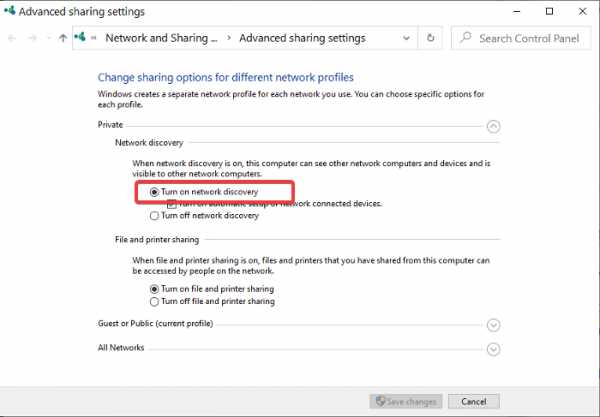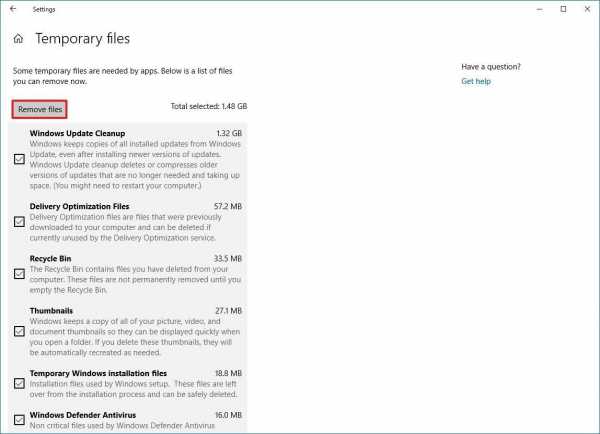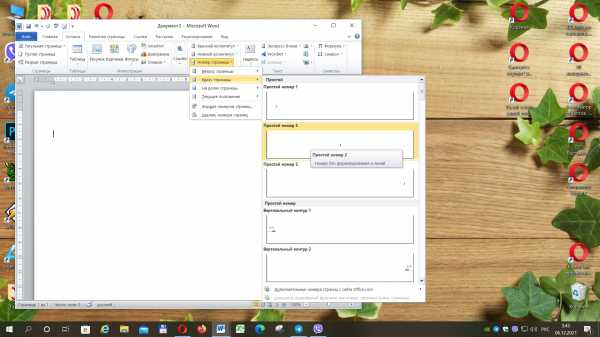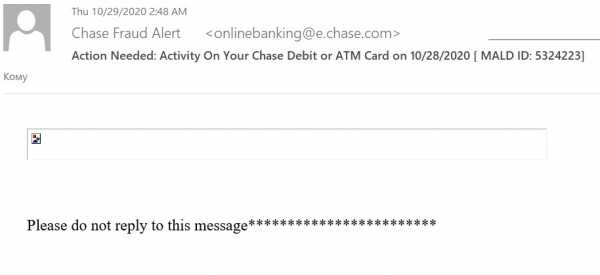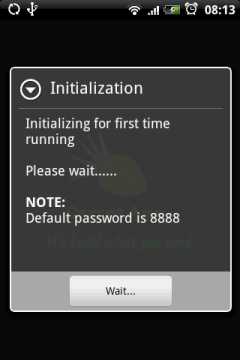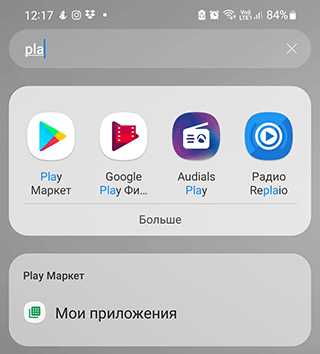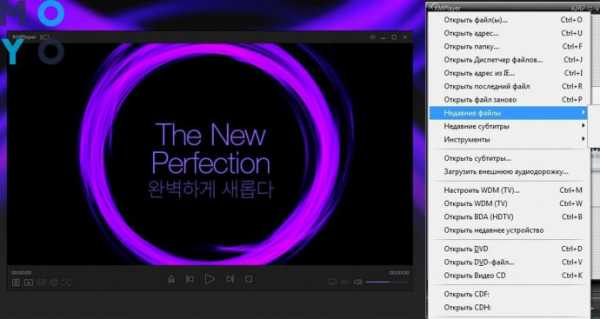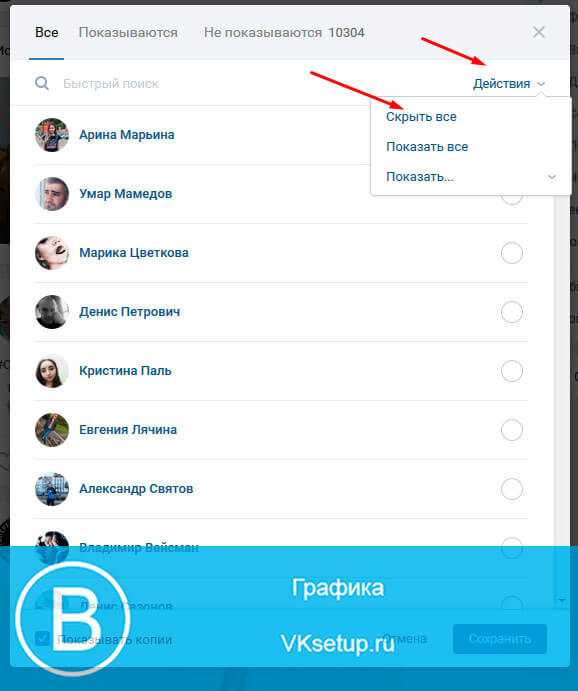Как вернуть старую прошивку на айфон
Как поставить более раннюю версию ios. Как вернуть старую версию iOS
Обновившись до новой версии IOS, вы можете заметить, что прошивка вам не понравится. В этом случае есть прекрасный выход - откатить программное обеспечение до оптимальной, на ваш взгляд, версии. То есть, если вы обновились до, например, IOS 10, то спокойно можете установить на свое устройство IOS 8, воспользовавшись нижеприведенными инструкциями.
Когда необходимо проводить откат iOS
Причинами для установки более старой версии операционной системы могут стать следующие обстоятельства:
- С новыми версиями прошивки изменяется дизайн, а новое оформление может понравиться не всем пользователям.
- Самым распространённым поводом является появление зависаний и глюков. Случаются подобные проблемы по двум причинам: либо новая версия прошивки стала доступна пользователям в слишком сыром виде, с ошибками в коде и недоработками, либо устройство, которое было обновлено, успело устареть для нагрузок, создаваемых новой версией IOS.
Учтите, что откат любого устройства для любой версии невозможен, подробную информацию о том, какое устройство до какой версии прошивки можно откатить, вы можете просмотреть на следующем сайте - http://appstudio.org/shsh . Все данные расположены в формате таблицы.
Как откатить iOS до определенной версии на Apple-устройстве
Перед тем как приступить к процессу, необходимо подготовить следующие вещи:
- Программу iTunes, установленную на вашем компьютере и обновленную до последней версии.
- Скаченная в легкодоступную папку выбранная вами версия программного обеспечения, имеющая формат IPSW. Скачать ее можно с проверенных интернет-сайтов, бесплатно распространяющих прошивки IOS, например, по следующей ссылке - http://appstudio.org/ios . Скачивайте прошивку строго для вашей модели устройства, иначе при установке возникнут проблемы.
- USB-переходник, который подключит ваше устройство к компьютеру.
Если все вышеприведенные условия вами выполнены, то следующим шагом станет подготовка самого устройства к процессу отката.
Сохранение важных данных
Учтите, что при откате устройства все данные, приложения и медиафайлы с него безвозвратно стираются, поэтому стоит о них позаботиться. Есть вариант, позволяющий удалять файлы с устройства, о нем будет сказано ниже в статье, но он является не менее стабильным. Сохранить все необходимо можно при помощи резервной копии, создаваемой следующим образом:
Отключение пароля
Еще один немаловажный пункт - отключение пароля и Touch ID, если оный поддерживается и включен на вашем устройстве.
Деактивация функции «Найти iPhone»
Перед любыми действиями с прошивкой устройства необходимо отключать функцию «Найти iPhone», так как, в противном случае, iTunes попросту не допустит вас к совершению каких-либо действий:

Откат прошивки
Если все предыдущие подготовительные работы были проведены, то можно приступать к самому откату. Не имеет значения, с какого устройства вы производите откат, а также с какой и до какой версии IOS будет выполнен переход.
- Подключите устройство к компьютеру посредством USB-переходника.
- Авторизуйтесь в системе.
- Перейдите к настройкам вашего устройства, кликнув по иконке в виде телефона или планшета.
- Зажмите кнопку Shift на клавиатуре, если вы пользуетесь Windows, или кнопку Option, если вы пользуетесь Mac OS. Не отпуская клавишу, кликнете по кнопке «Восстановить».
- Откроется окошко с папками, вам необходимо указать путь до прошивки, которую вы скачали ранее.
- Дождитесь, пока iTunes извлечет ПО из прошивки и установит его. Процесс может длиться от пяти минут до получаса, не отключайте устройство от компьютера и никакими действиями не прерывайте процесс, иначе устройство может войти в режим бесконечного восстановления.
Откат без потери данных
Такой вариант отката тоже существует, он позволяет выполнить откат без потери данных, находящихся на устройстве. Для этого в пункте 4 раздела «Откат прошивки» нужно нажать на кнопку «Восстановить», а кнопку «Обновить». Все остальные шаги полностью совпадают. Единственное, стоит учитывать, что выполнение полного восстановление, то есть сброс системы и установка ее с нуля, безопасней, так как шанс того, что от предыдущей версии останутся какие-либо элементы, намного ниже.
Видеоурок: Как откатить версию iOS
Сторонние программы для отката
Если по каким-то причинам способ с iTunes вам не подходит, то вы можете воспользоваться сторонней программой RedSnow. Она распространяется бесплатно как для Windows, так и для Mac OS на официальном сайте разработчика - http://redsnow.ru .
- Скачав и открыв программу, выберите раздел Extras.
- Кликнете по кнопке Even More.
- В открывшемся меню перейдите к блоку Restore.
- Нажмите кнопку IPSW, чтобы указать путь до заранее скаченной прошивки.
- В появившемся уведомлении у вас спросят, отменить повышение модема или нет. Кликнете по варианту «Да».
- Откроется окошко, в котором вас предупредят, что сейчас устройство необходимо будет перевести в режим восстановления, закройте его.
- Подключите устройство к компьютеру при помощи USB-переходника и введите его в DFU Mode. Как это сделать, пошагово описано в самой программе.
- Если вы раньше не выполняли подобных операций по откату с этой программой, то кликнете по кнопке Remote, чтобы она автоматически отыскала на своих серверах необходимые хеши.
- Готово, теперь останется дождаться окончания процесса. Устройство автоматически обновиться до загруженной вами версии и включится, после чего вам придется пройти процесс его начальной настройки.
Возможен ли откат отдельных приложений
Если целью вашего отката системы является установка более старых версий приложений, то проводить его не стоит, так как есть вариант лучше - воспользоваться специальной программой App Admin. Скачать ее можно прямо из App Store бесплатно. Благодаря этому приложению, вы сможете просмотреть все доступные версии приложений, установленных на вашем телефоне, и откатиться до них. Чтобы воспользоваться программой, достаточно выбрать приложения для отката и ввести уникальный номер версии, до которой нужно отбросить выбранное приложение.
Итак, установка более старой версии программного обеспечения возможна на всех устройствах от компании Apple, но откатывать можно не до любой версии, а только до тех, которые имеют подпись SHSH. Процесс можно выполнить как через официальное приложение iTunes, так и через сторонние программы. Главное, скачать правильную версию прошивки и не прерывать процесс обновления до полноценного его завершения.
Рано или поздно каждый пользователь мобильных устройств от компании Apple сталкивается с мыслью о том, что, возможно, стоит вернуть старую версию iOS. Для этого может быть много факторов - новый непривычный интерфейс, пришедший с очередным обновлением, ошибки новой версии, связанные с недоработками или плохой совместимостью с конкретным устройством.
Сама компания никогда не приветствовала возврат на устройство предыдущих версий ПО и, строго говоря, ни iPhone, ни iPad не поддерживают установку старых версий iOS. Тем не менее, после выхода свежей итерации операционной системы, у пользователей есть пара недель на то, чтобы как следует изучить новую версию, определиться с выбором и при желании сделать так называемый откат прошивки до предыдущей версии.
С выходом iOS 9 этот вопрос снова стал актуальным для некоторых пользователей и поэтому мы хотим напомнить в этой инструкции как вернуть старую версию iOS.
Необходимая подготовка
Первым делом мы рекомендуем вам сделать полное резервное копирование вашего устройства и в программе iTunes на компьютере, и в облачное хранилище iCloud. Сама процедура возврата предыдущей версии прошивки подразумевает полное стирание информации из вашего устройства и восстановление абсолютно чистого ПО. Соответственно, у вас должна быть резервная копия, откуда можно будет восстановить всю вашу персональную информацию и файлы.
Копирование желательно сделать сразу двумя этими способами, так как на некоторых версиях iOS было невозможно восстановить данные из резервной копии, сделанной на более свежей прошивке.
После этого в вашем устройстве обязательно проследуйте по пути Настройки > iCloud > Найти iPhone или iPad и отключите эту функцию. Делается это временно, для того, чтобы снять защиту с программного обеспечения вашего девайса и после восстановления прошивки функция снова будет включена автоматически.
Как вернуть старую версию iOS
Для начала восстановления предыдущей версии вам необходимо загрузить сам файл прошивки, а для проведения процедуры ее установки в iPhone или iPad вам понадобится компьютер, самая свежая версия программы iTunes и кабель USB.
- Перейдите на сайт getios.com .
- В поле YOUR DEVICE выберите тот мобильный гаджет Apple, на котором вы собираетесь восстанавливать старую версию ПО.
- В поле THE MODEL укажите модель вашего устройства.
- В поле iOS VERSION выберите ту версию iOS, которую хотите восстановить. Имейте в виду, что компания Apple поддерживает возврат только на одну прошивку назад и только в течение нескольких недель после выхода новой версии.
- Нажмите кнопку DOWNLOAD и дождитесь полной загрузки файла прошивки.
Теперь вы можете перейти к самому процессу восстановления:
- Откройте программу iTunes. При любых операциях с прошивками желательно использовать только самую свежую версию iTunes, поэтому перед началом процедуры проверьте наличие обновлений и установите их при необходимости.
- Подключите ваше устройство к компьютеру кабелем и дождитесь пока iTunes распознает ваш девайс.
- Откройте страницу управления вашим устройством в iTunes.
- Зажав кнопку Shift на клавиатуре (или Alt, если вы используете компьютер Mac), нажмите в окне управления устройством кнопку Обновить.
- В открывшемся окне Проводника (или Finder, если вы используете компьютер Mac) выберите файл прошивки, скачанный вами на предыдущем этапе.
- Подтвердите намерение установить более старую версию операционной системы iOS.
- После этого процесс восстановления прошивки будет запущен. За ходом его выполнения вы можете наблюдать в верхней части окна iTunes.
В процессе установки прошивки в устройство, его нельзя отключать от компьютера и желательно ничего не нажимать до появления белого экрана с приветственной надписью. Она будет означать, что процесс завершен успешно и девайс можно активировать.
Каждый год после презентации новых iPhone, компания Apple выпускает и новую мобильную систему iOS. Разработчикам, для стабильности работы своих приложений в новой системе, также приходится вносить изменения и выпускать новые апдейты своих продуктов в App Store. Со временем старые версии iOS перестают поддерживайся как Apple, так и разработчиками приложений. И если Вы обладатель моделей iPhone и iPad, которые работают не на последних версиях iOS, то запросто столкнетесь с проблемой установки некоторых приложений и игр.
Каждый разработчик в App Store для своего приложения устанавливает минимальные требования (устройство и версия операционной системы), и если Вы захотите установить приложение, а ваша версия iOS будет ниже минимальной, тогда Вы увидите такое сообщение:
«Для данного контента (приложение) требуется iOS 8 (здесь может быть указана любая версия iOS) или новее»
Что нужно, чтобы загрузить приложение из App Store для iOS неподдерживаемых устройств (iPhone и iPad со старой версией iOS)
Если у вас появилось подобное предупреждение, не стоит расстраиваться, выход есть! К сожалению, установить самую последнюю версию приложения у вас не получится, а вот загрузить предыдущую, совместимую именно с вашей iOS, можно.
Для этого вам потребуется:
- компьютер с macOS или Windows c доступом в Интернет;
- установленная программа iTunes не выше 12.6.5;
- учетная запись Apple ID, которая используется на устройстве с активированной функцией iCloud (ее можно включить в настройках iPhone или iPad).
ВАЖНО! C выходом iOS 11 и обновлением iTunes до версии 12.7, Apple убрала из медиакомбайна магазин приложений App Store и теперь приложения можно скачивать только на устройстве с iOS — iPhone, iPad, iPod Touch. Поэтому вам нужно установить последнюю версию программы с App Store — это iTunes 12.6.5. О том, как удалить iTunes читайте в следующей статье . Чтобы проверить установленную у вас версию:
- для macOS — в строке меню нажмите «iTunes» → «О программе iTunes»
- для Windows — выберите «Справка» → «О программе iTunes»
Шаг 1 Запустите на своем Mac или Windows компьютере программу iTunes
Шаг 2 Войдите под своим аккаунтом Apple ID
Шаг 3 Перейдите в раздел «Программы» → AppStore и найдите нужное вам приложение или воспользуйтесь поиском

Шаг 4 Нажмите кнопку Загрузить
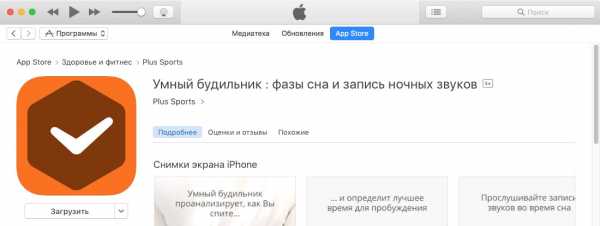
Шаг 5 После этого компьютер больше не понадобится, теперь возьмите свой iPhone или iPad и откройте на нем приложение App Store
Шаг 6 Перейдите на вкладку «Обновления» и выберите Покупки
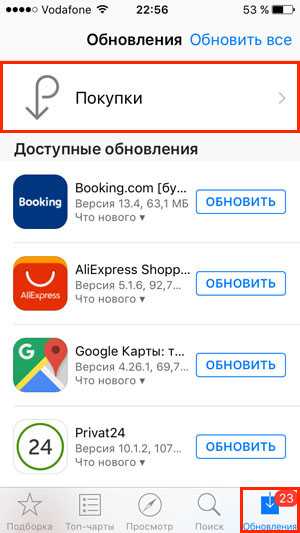
В iOS 11 и выше, нужно нажать на иконку вашей учетной записи, она находится в верхнем правом углу во всех разделах, кроме «Поиск»
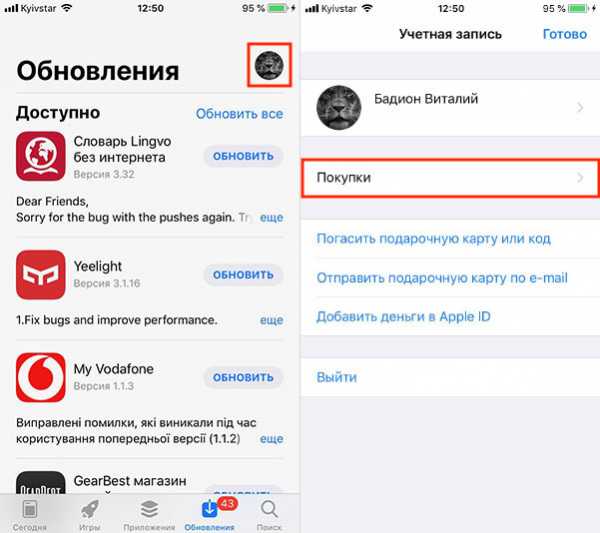
Шаг 7 Выберите, только что загруженное на компьютере приложение и нажмите (значок в виде облака со стрелкой вниз)
Шаг 8 Перед вами появится сообщение с минимальными требованиями. Для установки последней совместимой версии система iOS спросит: "Загрузить предыдущую версию этого приложения?". Нажимаем Загрузить. После этого начнется загрузка и установка приложения
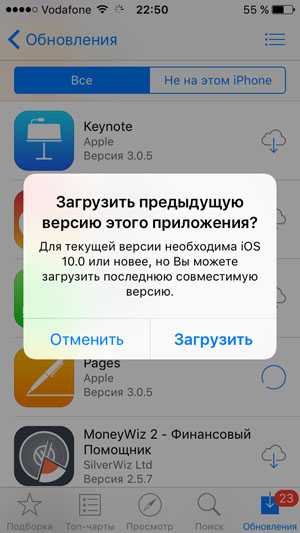
К сожалению, не все приложения возможно установить данным способом. Например, если у вас гаджет с iOS 7, а минимальная доступная версия для загрузки предназначена для iOS 10, то, вероятнее всего, у вас ничего не получится. В таком случае, вам нужно воспользоваться следующей инструкцией .
После загрузки приложения на компьютере, файл можно удалить из «Медиатеки» iTunes, это все равно версия, которая вам не подойдет.
Расскажите своим друзьями об этом лайфхаке, поделившись ссылкой на своей станице в соц.сетях и подписывайтесь на наши страницы в
Давайте разберемся как правильно откатить iOS на iPhone на предыдущую версию операционной системы. В статье мы будем рассматривать на конкретном примере версий, но это актуально и для более новых iOS.
Данная статья подходит для всех моделей iPhone Xs/Xr/X/8/7/6/5 и Plus на iOS 12. На более старых версиях могут отличаться или отсутствовать указанные в статье пункты меню и аппаратная поддержка.
Причины отката iOS
У пользователей причины отката до более поздней версии системы iOS могут быть совершенно разные. Одни могут быть недовольны визуальными изменениями в дизайне интерфейса гаджетов Apple, которые в неких деталях с каждым обновлением меняются.
Другие хотят прежней стабильности в работе девайса после обновления. Проблемы стали замечать пользователи, которые на iPhone обновились до версии iOS 12. Еще в iOS 12 имеются в меню новые системные пункты, которые пользователям кажутся лишними и в сам интерфейс смартфона не эстетично вплетенными.
Есть и такие пользователи, которые откатывают версию iOS после релиза, чтобы проверить общую работоспособность этой функции по официальным пакетам компании Apple. К примеру, уже удалось выяснить, что осуществить с iOS 12 откат можно только на версию iOS 11.4, которая в серии обновлении iOS 11 была последней.
На остальные версии iOS не распространяется подписка пакета компании. Про это было сказано в официальном блоге компании Apple.
Важные нюансы
- В процессе отката девайс необходимо сбросить, а потом восстановить из копии. Это займет некоторое время, которое зависеть будет от интернет-подключения и количества ваших данных.
- Приступать к откату следует, когда в iTunes или в iCloud у вас имеется резервная копия гаджета.
- Стандартная копия Айтюнс или Айклоуд основана будет на iOS 12, поэтому после отката к iOS 11 функционировать она может неисправно. Использовать лучше копию, которая сохранена до кого, как iOS 12 была установлена.
Откат с iOS 12 до версии iOS 11.4.1 без потери информации
Этот способ является рискованным, но с его помощью можно с iOS 12 откатиться до iOS 11.4.1, при этом не потеряв данные. Еще процесс более быстрый, чем второй способ, который мы рассмотрим позже.
Чтобы с iOS 12 откатиться до iOS 11.4.1, следует выполнить инструкцию:
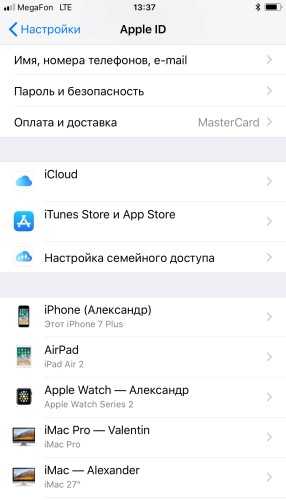
Можете использовать альтернативный способ, если этот не сработал. Для него необходимо иметь сохраненную резервную копию гаджета, которая еще до установки iOS 12 была создана.
Откат с iOS 12 до версии iOS 11.4.1 способом восстановления
- Скачиваем файл с прошивкой для своего девайса https://ipsw.guru/firmware/11.4.1/.
- На компьютере запускаем iTunes.
- Подключаем к компьютеру гаджет с iOS 12.
- Теперь требуется ввести девайс в режим DFU (восстановления). На разных моделях данный процесс отличается.
- В появившемся окне Айтюнс нажимаем на «ОК».
- Зажимаем на Mac кнопку «Alt/Option» или на компьютере с Виндовс «Shift», затем выбираем «Восстановить…» свой гаджет.
- Выбираем файл iOS 11.4.1 ipsw.
- Нажимаем «Восстановить» для продолжения.
- Пользователю будет продемонстрирована информация о версии 11.4.1. Нажимаем «Далее», потом «Принять».
- На устройство Айтюнс установит новую версию. Весь процесс длится приблизительно 10 минут.
- Когда процесс успешно завершится, на устройстве отобразится привычный экран включения. Девайс можно восстановить при помощи сохраненной резервной копии.
Если во время отката возникают какие-то ошибки, то, скорее всего, скачана прошивка не для своей модели.
Практически каждый пользователь продукции легендарной компании Apple хоть раз в жизни сталкивался с вопросом как сделать откат iOS на своем мобильном устройстве. Процесс возврата старой операционной системы на устройстве от компании Apple обычно не составляет трудности. Для того, что бы узнать, как откатить iOS достаточно четко следовать изложенной ниже инструкции и тогда Вы сможете не только установить старый вариант iOS, но и сохранить все свои данные на устройстве.
Перед тем как установить старую версию iOS, рекомендуем провести несколько нехитрых подготовительных действий:
- – если каким-либо образом во время отката iOS произойдет ошибка, то Вы рискуете лишиться всех данных на своем мобильном телефоне или планшете. Чтобы избежать подобных неприятностей, необходимо сделать резервную копию данных.
- Выбор версии операционной системы – прежде, чем узнать, как откатить версию iOS необходимо выбрать версию операционной системы. Следует учитывать тот факт, что разработчики iOS перестали поддерживать старые версии операционки.
Итак, рассматривая вопрос как установить предыдущую версию iOS на свое мобильное устройство, следует руководствоваться простой инструкцией. Во-первых, необходимо загрузить нужную Вам версию iOS:
- Переходим на ресурс getios.com ;
- После этого найдите поле, в котором написано YOUR DEVICE и укажите, каким мобильным устройством Вы пользуетесь.
- Теперь Вы должны увидеть поле, в котором Вам следует указать модель Вашего гаджета.
- В новом окне iOS VERSION необходимо указать, какую ОС iOS Вы желаете установить на своем устройстве. Только после этого, как Вы укажите желаемую версию iOS, откат может быть успешно произведен.
Теперь мы можем рассмотреть, как вернуть старый iOS на своем мобильном устройстве:
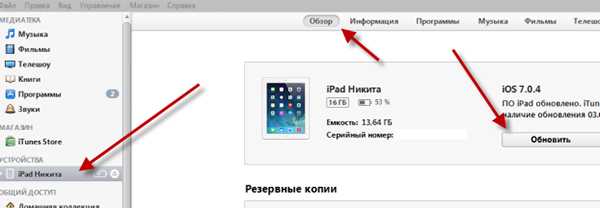
- Подключите Ваше мобильное устройство к своему ПК. Обратите внимание на то, что на ПК должна быть инсталлирована самая свежая версия специальной программы iTunes. В противном случае перед тем, как установить более старую версию iOS необходимо скачать и установить данную программу.
- Запускаем приложение на своем персональном компьютере для начала возврата старой прошивки на устройстве.
- После этого необходимо выбрать тип Вашего мобильного устройства. Для этого можно нажать соответствующую клавишу в интерфейсе или использовать комбинацию клавиш CTRL+S.
- Далее в появившемся окне необходимо нажать кнопку “Обзор” и в новом окне выбрать “Обновить”.
- Если на Вашем ПК установлена ОС Windows, то зажмите кнопку Shift и одновременно кликните на кнопку “Обновить”. Если у Вас Mac, то вместо Shift зажмите Alt.
- После этого Вы увидите форму, где Вам следует выбрать скачанный ранее файл для отката iOS.
- Поздравляем! Процесс устновки старой версии ОС начался. В большинстве случаев процесс установки предыдущей версии ОС iOS проходит довольно быстро.
Итак, давайте рассмотрим еще один вариант как установить предыдущую версию iOS на своем гаджете. Для этого нам понадобиться программа RedShow. Эту программу можно установить как на Windows, так и на Mac. Кстати, перед тем как приступить к откату iOS следует провести выше описанные подготовительные действия для сохранности Ваших данных на мобильном устройстве. Следует заранее сказать, что данный способ несколько сложней предыдущего, но иногда возникает необходимость использовать именно его для продвинутых пользователей ПК.
При откате ios теряются ли данные. Как вернуть предыдущую версию iOS
Довольно частая ситуация - вы обновляете приложение или игру и вместо улучшенной производительности и новых функций получаете совершенно нерабочее средство. Допускают подобные оплошности разработчики всех мастей, а откатиться с новой версии на старую можно только при помощи инструмента Charles Proxy.
Пригодиться программа Charles Proxy может и в тех случаях, когда в новых версиях приложений или игр какие-то функции были удалены. Примеров таких удаленных функций можно привести целую массу, взять хотя бы официальные приложения «ВКонтакте» или YouTube, последняя версия которого вызывает у пользователей лишь негативные эмоции.
Сразу хотим отметить, что несмотря на кажущуюся сложность, установить старую версию любого приложения может любой пользователь. Главное - четко следуйте инструкции. В ней мы установили на iPad одну из первых версий приложения популярной социальной сети Instagram.
Шаг 1. Загрузите, установите и запустите инструмент Charles для Windows или Mac (скачать)
Шаг 2. Запустите iTunes и начните скачивать приложение, старую версию которого вы хотите установить на свой iPhone или iPad
Шаг 3. В окне Charles выберите сервер iTunes, с которого происходит загрузка приложения, со словом «buy». Нажмите на название сервера правой кнопкой и выберите пункт Enable SSL Proxying
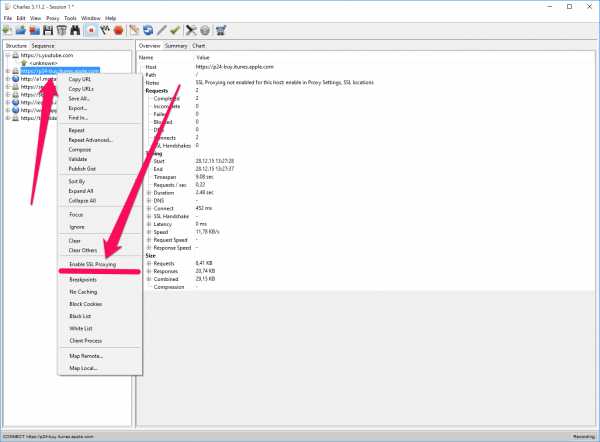 Шаг 4. Вернитесь в окно iTunes и остановите загрузку приложения
Шаг 4. Вернитесь в окно iTunes и остановите загрузку приложения
Примечание: если приложение уже загрузилось, то его нужно удалить в разделе «Мои программы»
Шаг 5. Вновь найдите нужное приложение в iTunes и повторно начните его загрузку
Шаг 6. Перейдите в окно Charles и найдите еще одну строчку со словом «buy » - это именно тот объект, который мы ищем. Вернитесь в iTunes и остановите загрузку приложения
Шаг 7. Раскройте найденную ветку со словом «buy » в Charles и найдите строчку buyProduct
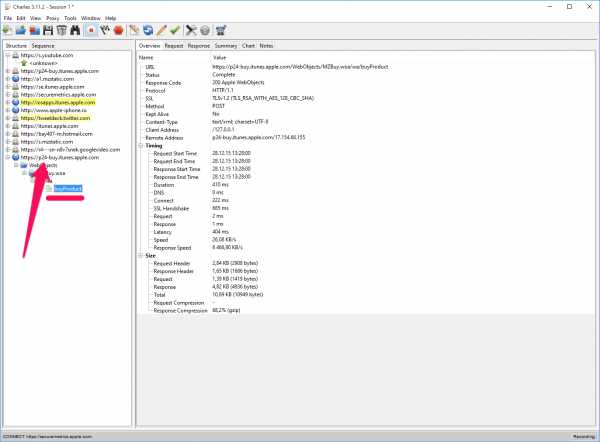
Шаг 8. Выберите строчку buyProduct и перейдите на вкладку Response , где укажите тип отображения XML Text
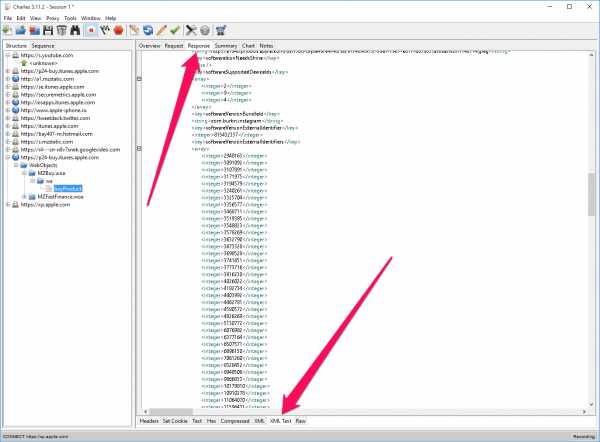
Шаг 9. На экране, после строчки softwareVersionExternalIdentifiers , вы увидите строчки вида:
2948163
3091092
3107891
3171975
3194579
3240261
где семизначное число означает номера версий приложения, расположенные в порядке возрастания. В нашем примере мы откатили Instagram на по-настоящему древнюю версию 1.8.7, номер сборки которой был первым в списке. На практике же, откатываться чаще всего необходимо до предыдущей версии, поэтому рекомендуется выбирать номер сборки (тот, что заключен в тег ) как можно ближе к финальной версии.
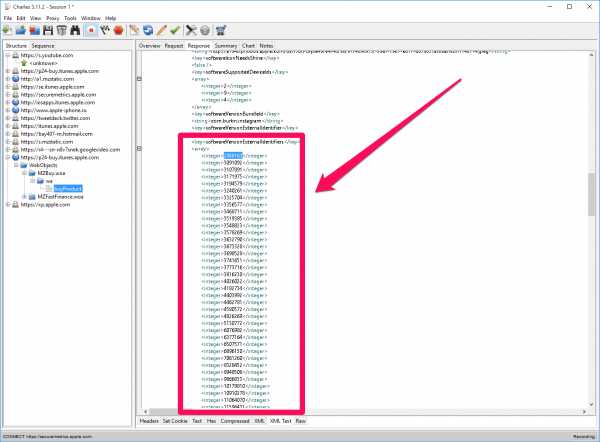
Шаг 10. Сделайте правый клик на пункте buyProduct и выберите Edit
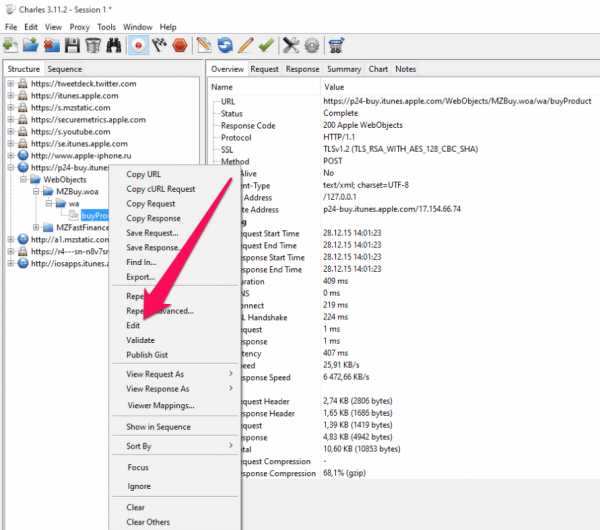 Шаг 11. Выберите раздел XML Text и найдите в поле строчку:
Шаг 11. Выберите раздел XML Text и найдите в поле строчку:
appExtVrsId
XXXX
где XXXX - последняя версия приложения. Вместо XXXX вам нужно вставить скопированное в шаге 9 значение, после чего нажать Execute . В нашем примере мы меняли номер 81542337 на 2948163, тем самым откатывая самую последнюю версию Instagram до самой ранней.
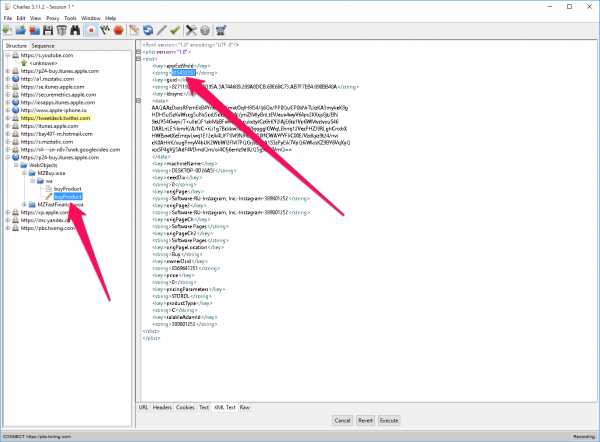
Шаг 12. Опять нажмите правой кнопкой на пункт buyProduct и выберите пункт Breakpoints
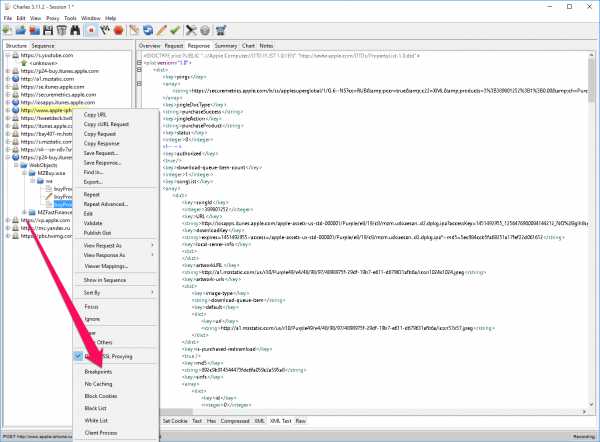
Шаг 14. Зайдите в iTunes, найдите ваше приложение и обновите страницу (Ctrl + R в Windows). После этого начните загрузку средства
Шаг 15. Через мгновение после нажатия вами кнопки загрузки, вас перенесет в Charles, где нужно переключиться на экран Edit Request -> XML Text . В поле XXXX вместо «XXX » вставьте номер сборки, скопированный вами на 9 шаге, после чего нажмите кнопку Execute.
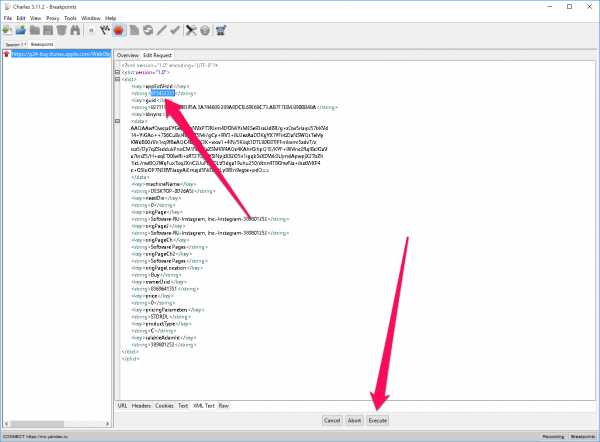 Шаг 16. Затем опять нажмите Execute
Шаг 16. Затем опять нажмите Execute
Шаг 17. Перейдите в iTunes и убедитесь в том, что загрузка приложения началась. Дождитесь окончания загрузки
Шаг 18. В iTunes выберите вкладку «Мои программы », найдите ваше приложение и сделав по ней правый клик выберите пункт «Сведения ». Здесь вы можете убедится в том, что скачивается именно старая версия приложения
Рано или поздно каждый пользователь мобильных устройств от компании Apple сталкивается с мыслью о том, что, возможно, стоит вернуть старую версию iOS. Для этого может быть много факторов - новый непривычный интерфейс, пришедший с очередным обновлением, ошибки новой версии, связанные с недоработками или плохой совместимостью с конкретным устройством.
Сама компания никогда не приветствовала возврат на устройство предыдущих версий ПО и, строго говоря, ни iPhone, ни iPad не поддерживают установку старых версий iOS. Тем не менее, после выхода свежей итерации операционной системы, у пользователей есть пара недель на то, чтобы как следует изучить новую версию, определиться с выбором и при желании сделать так называемый откат прошивки до предыдущей версии.
С выходом iOS 9 этот вопрос снова стал актуальным для некоторых пользователей и поэтому мы хотим напомнить в этой инструкции как вернуть старую версию iOS.
Необходимая подготовка
Первым делом мы рекомендуем вам сделать полное резервное копирование вашего устройства и в программе iTunes на компьютере, и в облачное хранилище iCloud. Сама процедура возврата предыдущей версии прошивки подразумевает полное стирание информации из вашего устройства и восстановление абсолютно чистого ПО. Соответственно, у вас должна быть резервная копия, откуда можно будет восстановить всю вашу персональную информацию и файлы.
Копирование желательно сделать сразу двумя этими способами, так как на некоторых версиях iOS было невозможно восстановить данные из резервной копии, сделанной на более свежей прошивке.
После этого в вашем устройстве обязательно проследуйте по пути Настройки > iCloud > Найти iPhone или iPad и отключите эту функцию. Делается это временно, для того, чтобы снять защиту с программного обеспечения вашего девайса и после восстановления прошивки функция снова будет включена автоматически.
Как вернуть старую версию iOS
Для начала восстановления предыдущей версии вам необходимо загрузить сам файл прошивки, а для проведения процедуры ее установки в iPhone или iPad вам понадобится компьютер, самая свежая версия программы iTunes и кабель USB.
- Перейдите на сайт getios.com .
- В поле YOUR DEVICE выберите тот мобильный гаджет Apple, на котором вы собираетесь восстанавливать старую версию ПО.
- В поле THE MODEL укажите модель вашего устройства.
- В поле iOS VERSION выберите ту версию iOS, которую хотите восстановить. Имейте в виду, что компания Apple поддерживает возврат только на одну прошивку назад и только в течение нескольких недель после выхода новой версии.
- Нажмите кнопку DOWNLOAD и дождитесь полной загрузки файла прошивки.
Теперь вы можете перейти к самому процессу восстановления:
- Откройте программу iTunes. При любых операциях с прошивками желательно использовать только самую свежую версию iTunes, поэтому перед началом процедуры проверьте наличие обновлений и установите их при необходимости.
- Подключите ваше устройство к компьютеру кабелем и дождитесь пока iTunes распознает ваш девайс.
- Откройте страницу управления вашим устройством в iTunes.
- Зажав кнопку Shift на клавиатуре (или Alt, если вы используете компьютер Mac), нажмите в окне управления устройством кнопку Обновить.
- В открывшемся окне Проводника (или Finder, если вы используете компьютер Mac) выберите файл прошивки, скачанный вами на предыдущем этапе.
- Подтвердите намерение установить более старую версию операционной системы iOS.
- После этого процесс восстановления прошивки будет запущен. За ходом его выполнения вы можете наблюдать в верхней части окна iTunes.
В процессе установки прошивки в устройство, его нельзя отключать от компьютера и желательно ничего не нажимать до появления белого экрана с приветственной надписью. Она будет означать, что процесс завершен успешно и девайс можно активировать.
Не понравилась iOS 12? Вернуться очень просто.
Если вам по какой-либо причине не понравилась iOS 12 , то вы можете очень просто откатиться на iOS 11. В этой инструкции подробно рассказали о том, как вернуться с iOS 12 на iOS 11 и для удобства собрали прямые ссылки на актуальную на текущий момент прошивку iOS 11.4.1 для всех моделей iPhone и iPad.
Важно! Перед тем, как приступать к откату с iOS 12 на iOS 11 обязательно создайте резервную копию своего устройства в iTunes или iCloud. Возвращение на предыдущую прошивку через iTunes в подавляющем большинстве случаев проходит без проблем, но лучше перестраховаться.
Шаг 1. Загрузите IPSW-файл прошивки iOS 11.4.1 для своего устройства по представленным ниже ссылкам:
iPod touch
Шаг 2. Пока идет загрузка на iPhone, iPad или iPod touch перейдите в меню «Настройки » → [ваше_имя ] → iCloud → «Найти iPhone » и отключите одноименную функцию - для этого понадобится ввести пароль от Apple ID. Отключить функцию «Найти iPhone» необходимо, так как в ином случае iTunes не позволит выполнить откат на предыдущую прошивку.
Шаг 3. Подключите ваш iPhone, iPad или iPod touch к компьютеру и запустите iTunes.
Шаг 4. В окне iTunes выберите свое устройство.
Шаг 5. На открывшейся странице нажмите кнопку «Восстановить iPhone », удерживая при этом клавишу Shift на PC или Option на Mac.
Шаг 6. В появившемся окне выберите файл прошивки, который вы загрузили на первом шаге и подтвердите начало отката с iOS 12 на iOS 11. Обязательно дождитесь конца операции и не отключайте устройство от компьютера.
Готово! Вы вернулись с iOS 12 на iOS 11. После окончания процесса восстановление вам будет необходимо выбрать - восстановить ли устройство из резервной копии, либо же настроить его как новое. Если вы хотите, чтобы все ваши данные вернулись на устройство, то выбирайте восстановление из резервной копии.
Время на чтение: 6 мин
Давайте разберемся как правильно откатить iOS на iPhone на предыдущую версию операционной системы. В статье мы будем рассматривать на конкретном примере версий, но это актуально и для более новых iOS.
Данная статья подходит для всех моделей iPhone 11/Xs(r)/X/8/7/6 и Plus на iOS 13. На более старых версиях могут отличаться или отсутствовать указанные в статье пункты меню и аппаратная поддержка.
Причины отката iOS
У пользователей причины отката до более поздней версии системы iOS могут быть совершенно разные. Одни могут быть недовольны визуальными изменениями в дизайне интерфейса гаджетов Apple, которые в неких деталях с каждым обновлением меняются.
Задайте свой вопрос специалисту
Не знаешь как решить проблему в работе своего гаджета и нужен совет специалиста?
Другие хотят прежней стабильности в работе девайса после обновления. Проблемы стали замечать пользователи, которые на iPhone обновились до версии iOS 12. Еще в iOS 12 имеются в меню новые системные пункты, которые пользователям кажутся лишними и в сам интерфейс смартфона не эстетично вплетенными.
Есть и такие пользователи, которые откатывают версию iOS после релиза, чтобы проверить общую работоспособность этой функции по официальным пакетам компании Apple. К примеру, уже удалось выяснить, что осуществить с iOS 12 откат можно только на версию iOS 11.4, которая в серии обновлении iOS 11 была последней.
На остальные версии iOS не распространяется подписка пакета компании. Про это было сказано в официальном блоге компании Apple.
Важные нюансы
- В процессе отката девайс необходимо сбросить, а потом восстановить из копии. Это займет некоторое время, которое зависеть будет от интернет-подключения и количества ваших данных.
- Приступать к откату следует, когда в iTunes или в iCloud у вас имеется резервная копия гаджета.
- Стандартная копия Айтюнс или Айклоуд основана будет на iOS 12, поэтому после отката к iOS 11 функционировать она может неисправно. Использовать лучше копию, которая сохранена до кого, как iOS 12 была установлена.
Откат с iOS 12 до версии iOS 11.4.1 без потери информации
Этот способ является рискованным, но с его помощью можно с iOS 12 откатиться до iOS 11.4.1, при этом не потеряв данные. Еще процесс более быстрый, чем второй способ, который мы рассмотрим позже.
Чтобы с iOS 12 откатиться до iOS 11.4.1, следует выполнить инструкцию:
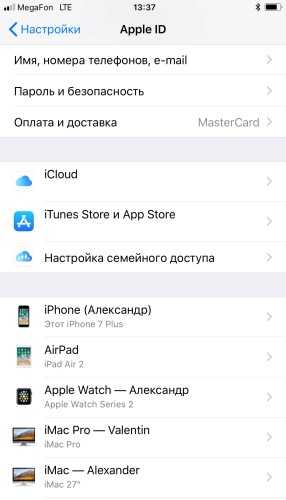
Можете использовать альтернативный способ, если этот не сработал. Для него необходимо иметь сохраненную резервную копию гаджета, которая еще до установки iOS 12 была создана.
Откат с iOS 12 до версии iOS 11.4.1 способом восстановления
- Скачиваем файл с прошивкой для своего девайса https://ipsw.guru/firmware/11.4.1/.
- На компьютере запускаем iTunes.
- Подключаем к компьютеру гаджет с iOS 12.
- Теперь требуется ввести девайс в режим DFU (восстановления). На разных моделях данный процесс отличается.
- В появившемся окне Айтюнс нажимаем на «ОК».
- Зажимаем на Mac кнопку «Alt/Option» или на компьютере с Виндовс «Shift», затем выбираем «Восстановить…» свой гаджет.
- Выбираем файл iOS 11.4.1 ipsw.
- Нажимаем «Восстановить» для продолжения.
- Пользователю будет продемонстрирована информация о версии 11.4.1. Нажимаем «Далее», потом «Принять».
- На устройство Айтюнс установит новую версию. Весь процесс длится приблизительно 10 минут.
- Когда процесс успешно завершится, на устройстве отобразится привычный экран включения. Девайс можно восстановить при помощи сохраненной резервной копии.
Если во время отката возникают какие-то ошибки, то, скорее всего, скачана прошивка не для своей модели.
Компания Apple регулярно обновляет операционную систему iOS, чтобы пользователи могли пользоваться новыми возможностями. Но эти обновления нравятся не всем – некоторые владельцы iPhone и iPad предпочитают пользоваться более старыми версиями. Как выполнить откат iOS, если свежее обновление оказалось неудобным? Для этого предусмотрено два простых инструмента, доступных даже начинающим пользователям.
Появление новых версий iOS вовсе не означает, что старые версии перестают работать. Не работают только самые старые версии, которые уже не подписываются разработчиком . Если установить такую операционную систему на свое устройство, то его активация будет невозможна. Это ограничение можно обойти с помощью iOS Downgrade Tool, но это возможно лишь в том случае, если устройство подвергнуто джейлбрейку.
Сделать откат iOS возможно. И специалисты из Apple позаботились о том, чтобы эта процедура была максимально безопасной. Если перепрошивка Android-устройств еще может привести к потере работоспособности, то в случае с iPhone и iPad дело обстоит проще – сбои здесь практически исключены. Но это не значит, что нам не понадобятся резервные копии. Что рекомендуется выполнить перед откатом iOS?
- Сделать полную резервную копию своего устройства;
- Сохранить все необходимые файлы в надежном месте;
- Проверить, выполнена ли синхронизация данных с iCloud.
Если все условия выполнены, можно спокойно приступать к возврату на предыдущую версию iOS. Откуда брать предыдущие прошивки для устройств от Apple? Для этого существует сайт getios.com. Зайдя на этот ресурс, вы обнаружите простую форму, в которой нужно будет выбрать свое устройство, модель и запрашиваемую версию.
Следует отметить, что ресурс содержит все версии операционной системы iOS для всех устройств от компании Apple , начиная от iPhone и заканчивая приставками Apple TV.
Как вернуть старую версию iOS
Для выполнения этой операции нам потребуется файл прошивки с предыдущей версией iOS, компьютер с установленным приложением iTunes, смартфон/планшет и кабель. Подключаем устройство к компьютеру, запускаем iTunes и дожидаемся установления соединения.
Как только устройство определится, мы можем приступить к откату прошивки. Для этого заходим во вкладку «Обзор» и нажимаем на кнопку «Обновить», одновременно зажимая клавишу Shift (Alt в компьютерах от Apple). Указываем расположение ранее скачанного файла и терпеливо ждем.
Как только откат операционной системы iOS будет завершен, проводим активацию устройства и приступаем к использованию. Если по каким-то причинам откат произошел со сбоем, вы можете вернуться к рабочей версии – вы же сохранили ее ранее в виде резервной копии? Если копия есть, выбираем ее и выполняем возврат. Теперь вы можете попробовать выполнить откат заново.
Обратите внимание, что если вы используете версию операционной системы, которая не подписывается разработчиком Apple, то процесс активации будет невозможен.
Как мы видим, отменить обновление iOS и вернуть прежнюю версию операционной системы сравнительно легко. Какие-либо сбои здесь практически исключены, но пренебрегать полным резервным копированием нельзя – у вас всегда должна быть возможность вернуться на работоспособную прошивку .
Перед тем как вернуть старую версию iOS, необходимо позаботиться об отключении функции «Найти iPhone» — делается это в настройках iCloud. Аналогичным образом производится отключение данной функции в планшетах iPad.
Утилита iOS Downgrade Tool
Мы уже говорили, что самые старые версии операционной системы iOS не подписываются Apple. Поэтому установить их не получится. Да и зачем они нужны? Старые версии морально устарели, в них много ошибок, они слишком сильно расходуют заряд батареи. Ведь не для того разрабатываются новые версии, чтобы пользователи продолжали пользоваться старыми прошивками.
Тем не менее, иногда необходимость установки старой версии все-таки появляется. Для того чтобы установить старую версию операционной системы iOS необходимо сделать джейлбрейк и воспользоваться утилитой iOS Downgrade Tool. Она проста в обращении и не вызывает особых сложностей.
На первом этапе нужно установить на устройство пакет SSH – это делается через программу Cydia, созданную специально для установки софта, который отсутствует в официальном магазине приложений AppStore . Далее нам нужно подключить компьютер и устройство с IOS к одной беспроводной сети Wi-Fi и выяснить, какой IP-адрес присваивается подключенному устройству. Для этого следует заглянуть в настройки соединения или посетить административную панель роутера.
Далее запускаем утилиту iOS Downgrade Tool, вводим IP-адрес устройства, выбираем версию iOS из выпадающего списка, нажимаем на кнопку «Downgrade» — запустится процедура прошивки на выбранную версию. Утилита может немного подвиснуть, но это ее нормальное поведение.
Знаком того, что понижение версии прошло нормально, станет рестарт устройства и его последующая загрузка в работоспособном режиме – теперь вы можете насладиться старой версией iOS. Перед выполнением процедуры не забудьте сделать резервную копию всех своих данных, так как перепрошивка предусматривает их полное удаление .
Информацию о том, как сделать джейлбрейк на том или ином устройстве от Apple, вы сможете найти на страницах нашего сайта или на специализированных ресурсах.
Как откатить прошивку iPhone с iOS 15 до iOS 14.8
Установили iOS 15, но новая версия системы вам не понравилась? Или может вы столкнулись с багом, мириться с которым не хочется? Apple всё ещё подписывает iOS 14.8, так что вы можете сделать откат до этой версии. Ниже мы расскажем, как это сделать.
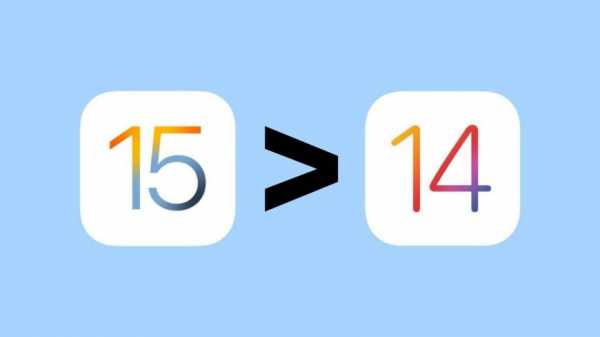
Способ отката до iOS 14.8 остался прежним. Однако перед началом процесса стоит кое-что знать. Во-первых, откат получится сделать только до iOS 14.8, но не до более старых версий. Во-вторых, Apple будет подписывать iOS 14.8 ещё где-то неделю, после чего откат будет невозможен.
Что нужно знать перед откатом с iOS 15
- Сделать откат можно только до версии iOS 14.8, поскольку Apple до сих пор подписывает только её.
- После отката вы сможете восстановить только с копии, сделанной в iOS 14. Восстановиться с копии iOS 15 не получится.
- Перед началом процесса сохраните резервную копию своих важных файлов и документов.
- Если к вашему iPhone привязаны Apple Watch с watchOS 8, нужно сначала сделать откат до watchOS 7, иначе потом это сделать не получится.
Как сделать откат iPhone с iOS 15 до iOS 14.8
Отключите функцию «Найти iPhone» через Настройки > iCloud > Найти iPhone.
➤ Скачайте файл прошивки iOS 14.8 для своего устройства на сайте, указанном ниже.
Если вы скачиваете файл через Safari, то убедитесь, что у вас отключена функция автоматической разархивации. Или просто используйте Chrome или Firefox. Также можно переименовать файл из .zip в .ipsw.
Шаг 1: Подключите своё устройство с iOS 15 к компьютеру.
Шаг 2: Откройте новое окно Finder и выберите своё устройство в меню слева. На ПК с Windows откройте iTunes. Если вы подключаете iPhone или iPad к Mac впервые, нужно будет начать доверять компьютеру.
Шаг 3: Зажмите клавишу Alt/Option на Mac или Shift на ПК с Windows и нажмите Восстановить iPhone.
Шаг 4: Выберите скачанный ранее файл iOS 14.8 IPSW. Нажмите кнопку Восстановить и обновить.
Шаг 5: Вы увидите информацию об обновлении iOS 14.8. Нажмите кнопку Далее, а затем Принять.
Шаг 6: iTunes или Finder установит выбранную версию на ваш iPhone. На процесс уйдёт около 10-15 минут.
Шаг 7: После завершения процесса ваш iPhone запустится с iOS 14.8.
Если у вас сохранена резервная копия с iOS 14.8, можете восстановить с неё свои данные и настройки. Если копии нет, iPhone придётся настроить как новый.
Оцените пост
[всего: 5 рейтинг: 2.8]
Смотрите похожее
iOS 14.8 iOS 15Восстановление старой прошивки. Как вернуть старое обновление на Android и когда это возможно
Рано или поздно каждый пользователь мобильных устройств от компании Apple сталкивается с мыслью о том, что, возможно, стоит вернуть старую версию iOS. Для этого может быть много факторов - новый непривычный интерфейс, пришедший с очередным обновлением, ошибки новой версии, связанные с недоработками или плохой совместимостью с конкретным устройством.
Сама компания никогда не приветствовала возврат на устройство предыдущих версий ПО и, строго говоря, ни iPhone, ни iPad не поддерживают установку старых версий iOS. Тем не менее, после выхода свежей итерации операционной системы, у пользователей есть пара недель на то, чтобы как следует изучить новую версию, определиться с выбором и при желании сделать так называемый откат прошивки до предыдущей версии.
С выходом iOS 9 этот вопрос снова стал актуальным для некоторых пользователей и поэтому мы хотим напомнить в этой инструкции как вернуть старую версию iOS.
Необходимая подготовка
Первым делом мы рекомендуем вам сделать полное резервное копирование вашего устройства и в программе iTunes на компьютере, и в облачное хранилище iCloud. Сама процедура возврата предыдущей версии прошивки подразумевает полное стирание информации из вашего устройства и восстановление абсолютно чистого ПО. Соответственно, у вас должна быть резервная копия, откуда можно будет восстановить всю вашу персональную информацию и файлы.
Копирование желательно сделать сразу двумя этими способами, так как на некоторых версиях iOS было невозможно восстановить данные из резервной копии, сделанной на более свежей прошивке.
После этого в вашем устройстве обязательно проследуйте по пути Настройки > iCloud > Найти iPhone или iPad и отключите эту функцию. Делается это временно, для того, чтобы снять защиту с программного обеспечения вашего девайса и после восстановления прошивки функция снова будет включена автоматически.
Как вернуть старую версию iOS
Для начала восстановления предыдущей версии вам необходимо загрузить сам файл прошивки, а для проведения процедуры ее установки в iPhone или iPad вам понадобится компьютер, самая свежая версия программы iTunes и кабель USB.
- Перейдите на сайт getios.com .
- В поле YOUR DEVICE выберите тот мобильный гаджет Apple, на котором вы собираетесь восстанавливать старую версию ПО.
- В поле THE MODEL укажите модель вашего устройства.
- В поле iOS VERSION выберите ту версию iOS, которую хотите восстановить. Имейте в виду, что компания Apple поддерживает возврат только на одну прошивку назад и только в течение нескольких недель после выхода новой версии.
- Нажмите кнопку DOWNLOAD и дождитесь полной загрузки файла прошивки.
Теперь вы можете перейти к самому процессу восстановления:
- Откройте программу iTunes. При любых операциях с прошивками желательно использовать только самую свежую версию iTunes, поэтому перед началом процедуры проверьте наличие обновлений и установите их при необходимости.
- Подключите ваше устройство к компьютеру кабелем и дождитесь пока iTunes распознает ваш девайс.
- Откройте страницу управления вашим устройством в iTunes.
- Зажав кнопку Shift на клавиатуре (или Alt, если вы используете компьютер Mac), нажмите в окне управления устройством кнопку Обновить.
- В открывшемся окне Проводника (или Finder, если вы используете компьютер Mac) выберите файл прошивки, скачанный вами на предыдущем этапе.
- Подтвердите намерение установить более старую версию операционной системы iOS.
- После этого процесс восстановления прошивки будет запущен. За ходом его выполнения вы можете наблюдать в верхней части окна iTunes.
В процессе установки прошивки в устройство, его нельзя отключать от компьютера и желательно ничего не нажимать до появления белого экрана с приветственной надписью. Она будет означать, что процесс завершен успешно и девайс можно активировать.
Обновившись до новой версии IOS, вы можете заметить, что прошивка вам не понравится. В этом случае есть прекрасный выход - откатить программное обеспечение до оптимальной, на ваш взгляд, версии. То есть, если вы обновились до, например, IOS 10, то спокойно можете установить на свое устройство IOS 8, воспользовавшись нижеприведенными инструкциями.
Когда необходимо проводить откат iOS
Причинами для установки более старой версии операционной системы могут стать следующие обстоятельства:
- С новыми версиями прошивки изменяется дизайн, а новое оформление может понравиться не всем пользователям.
- Самым распространённым поводом является появление зависаний и глюков. Случаются подобные проблемы по двум причинам: либо новая версия прошивки стала доступна пользователям в слишком сыром виде, с ошибками в коде и недоработками, либо устройство, которое было обновлено, успело устареть для нагрузок, создаваемых новой версией IOS.
Учтите, что откат любого устройства для любой версии невозможен, подробную информацию о том, какое устройство до какой версии прошивки можно откатить, вы можете просмотреть на следующем сайте - http://appstudio.org/shsh . Все данные расположены в формате таблицы.
Как откатить iOS до определенной версии на Apple-устройстве
Перед тем как приступить к процессу, необходимо подготовить следующие вещи:
- Программу iTunes, установленную на вашем компьютере и обновленную до последней версии.
- Скаченная в легкодоступную папку выбранная вами версия программного обеспечения, имеющая формат IPSW. Скачать ее можно с проверенных интернет-сайтов, бесплатно распространяющих прошивки IOS, например, по следующей ссылке - http://appstudio.org/ios . Скачивайте прошивку строго для вашей модели устройства, иначе при установке возникнут проблемы.
- USB-переходник, который подключит ваше устройство к компьютеру.
Если все вышеприведенные условия вами выполнены, то следующим шагом станет подготовка самого устройства к процессу отката.
Сохранение важных данных
Учтите, что при откате устройства все данные, приложения и медиафайлы с него безвозвратно стираются, поэтому стоит о них позаботиться. Есть вариант, позволяющий удалять файлы с устройства, о нем будет сказано ниже в статье, но он является не менее стабильным. Сохранить все необходимо можно при помощи резервной копии, создаваемой следующим образом:
Отключение пароля
Еще один немаловажный пункт - отключение пароля и Touch ID, если оный поддерживается и включен на вашем устройстве.
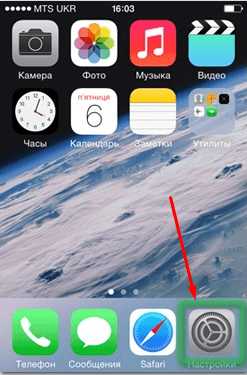
Деактивация функции «Найти iPhone»
Перед любыми действиями с прошивкой устройства необходимо отключать функцию «Найти iPhone», так как, в противном случае, iTunes попросту не допустит вас к совершению каких-либо действий:
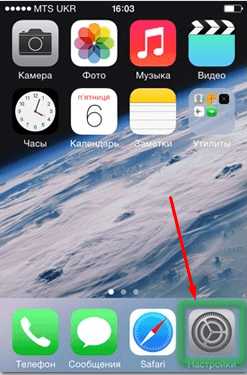
Откат прошивки
Если все предыдущие подготовительные работы были проведены, то можно приступать к самому откату. Не имеет значения, с какого устройства вы производите откат, а также с какой и до какой версии IOS будет выполнен переход.
- Подключите устройство к компьютеру посредством USB-переходника.
- Авторизуйтесь в системе.
- Перейдите к настройкам вашего устройства, кликнув по иконке в виде телефона или планшета.
- Зажмите кнопку Shift на клавиатуре, если вы пользуетесь Windows, или кнопку Option, если вы пользуетесь Mac OS. Не отпуская клавишу, кликнете по кнопке «Восстановить».
- Откроется окошко с папками, вам необходимо указать путь до прошивки, которую вы скачали ранее.
- Дождитесь, пока iTunes извлечет ПО из прошивки и установит его. Процесс может длиться от пяти минут до получаса, не отключайте устройство от компьютера и никакими действиями не прерывайте процесс, иначе устройство может войти в режим бесконечного восстановления.
Откат без потери данных
Такой вариант отката тоже существует, он позволяет выполнить откат без потери данных, находящихся на устройстве. Для этого в пункте 4 раздела «Откат прошивки» нужно нажать на кнопку «Восстановить», а кнопку «Обновить». Все остальные шаги полностью совпадают. Единственное, стоит учитывать, что выполнение полного восстановление, то есть сброс системы и установка ее с нуля, безопасней, так как шанс того, что от предыдущей версии останутся какие-либо элементы, намного ниже.
Видеоурок: Как откатить версию iOS
Сторонние программы для отката
Если по каким-то причинам способ с iTunes вам не подходит, то вы можете воспользоваться сторонней программой RedSnow. Она распространяется бесплатно как для Windows, так и для Mac OS на официальном сайте разработчика - http://redsnow.ru .
- Скачав и открыв программу, выберите раздел Extras.
- Кликнете по кнопке Even More.
- В открывшемся меню перейдите к блоку Restore.
- Нажмите кнопку IPSW, чтобы указать путь до заранее скаченной прошивки.
- В появившемся уведомлении у вас спросят, отменить повышение модема или нет. Кликнете по варианту «Да».
- Откроется окошко, в котором вас предупредят, что сейчас устройство необходимо будет перевести в режим восстановления, закройте его.
- Подключите устройство к компьютеру при помощи USB-переходника и введите его в DFU Mode. Как это сделать, пошагово описано в самой программе.
- Если вы раньше не выполняли подобных операций по откату с этой программой, то кликнете по кнопке Remote, чтобы она автоматически отыскала на своих серверах необходимые хеши.
- Готово, теперь останется дождаться окончания процесса. Устройство автоматически обновиться до загруженной вами версии и включится, после чего вам придется пройти процесс его начальной настройки.
Возможен ли откат отдельных приложений
Если целью вашего отката системы является установка более старых версий приложений, то проводить его не стоит, так как есть вариант лучше - воспользоваться специальной программой App Admin. Скачать ее можно прямо из App Store бесплатно. Благодаря этому приложению, вы сможете просмотреть все доступные версии приложений, установленных на вашем телефоне, и откатиться до них. Чтобы воспользоваться программой, достаточно выбрать приложения для отката и ввести уникальный номер версии, до которой нужно отбросить выбранное приложение.
Итак, установка более старой версии программного обеспечения возможна на всех устройствах от компании Apple, но откатывать можно не до любой версии, а только до тех, которые имеют подпись SHSH. Процесс можно выполнить как через официальное приложение iTunes, так и через сторонние программы. Главное, скачать правильную версию прошивки и не прерывать процесс обновления до полноценного его завершения.
Не смотря на то, что обновление прошивки на смартфоне Lenovo до версии 4.4 KitKat является шагом вперед в развитии устройств, тем не менее не всем это пришлось по душе и существует некоторое количество недовольных пользователей, которые хотели бы «откатиться» на старую прошивку. В данной статье мы попробуем разобраться, насколько реально можно вернуть всё к первоначальному состоянию и вновь наслаждаться качественной работой своего телефона.
Внимание! Данная статья является лишь ознакомительным материалом и всё, что вы сделаете после прочтения, вы делаете на свой страх и риск.
Во время прошивки вся информация, хранящаяся во внутренней памяти телефона будет утеряна: фотографии, видео, контакты и прочее.
Одним из самых популярных и доступных смартфонов на данный момент по-прежнему остается , на его примере мы и попробуем разобраться в том, как вернуть старую прошивку Андроид.
1. Установка драйверов для ПК
Первое, что необходимо сделать — это установить прошивочные драйвера на свой ПК. Для этого подключаем телефон через кабель microUSB к компьютеру и устанавливаем драйвера. После установки драйверов телефон необходимо отключить от компьютера.
Скачать драйвер для Lenovo P780 можно
2. Поиск необходимой прошивки для телефона
В зависимости от модели вашего телефона необходимо найти архив с интересующей прошивкой, скачать ее на ПК и распаковать.
Официальную прошивку Lenovo P780_ROW_S124_140403 (смартфон с 4GB встроенной памяти) версии Android 4.2.1 можно скачать . Данная прошивка была последней после обновления до версии 4.4 KitKat.
3. Устанавливаем программу SP Flash Tool
SP Flash Tool позволяет загружать в телефон прошивки (Обратите внимание, что для каждого смартфона необходимы свои прошивки). Как правило данная программа находится в архиве со скачанной прошивкой.
4. Прошивка телефона с компьютера
- Выключаем телефон
- Запускаем программу SP Flash Tool
- Заполняем поля Download Agent и Scatter-loading File
- ОБЯЗАТЕЛЬНО ставим галочку возле DA DL All With Check Sum
- После того, как все настройки установлены, можно нажимать Fimware -> Upgrade
- Подключаем выключенный телефон к компьютеру с помощью кабеля microUSB.
- При правильной предварительной настройке, после подключения смартфона к ПК, в нижней части SP FlashTool должны начать появляться поочередно разные цветные полосы, сигнализирующие о заливке прошивки на ваш телефон и в конечном итоге появится окно с салатовым кружком, обозначающее конец работы.
После этого отсоединяем телефон от кабеля и включаем его. В связи с заливкой новой прошивки, первая загрузка будет намного дольше чем обычно, так как применяются новые параметры и производится первичная настройка устройства.
Как удалить загруженное обновление iOS до его установки
Одним из преимуществ iOS является постоянный выход обновлений, применимых к большинству устройств. Гаджет сам проверяет наличие новой версии прошивки и скачивает ее потом «по воздуху». Это позволяет устройству обновиться без лишних хлопот в виде подключения к компьютеру.
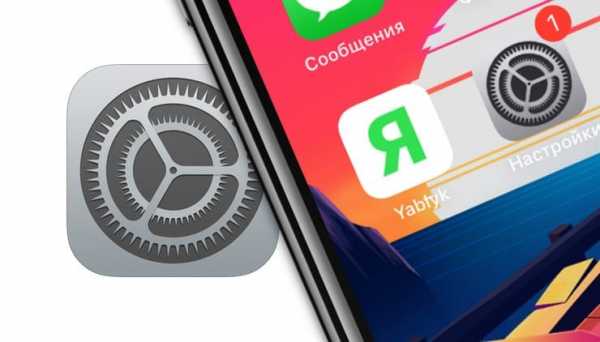
♥ ПО ТЕМЕ: Как открывать ссылки в Safari на iPhone не покидая открытой страницы: 2 способа.
Вот только порой этот процесс запускается не вовремя. К сожалению, компания Apple не предусмотрела кнопку отмены загрузки прошивки. У этой проблемы есть решение.
Чаще всего в Интернете советуют просто отключить Интернет, прервав таким образом скачивание обновления. Вот только повторное подключение к Сети возобновит процесс. Надежным решением станет удаление обновления вообще.
Если по какой-либо причине вы не желаете устанавливать очередное обновление iOS на свой iPhone или iPad (например, iOS 14 на iPhone 6s или бета-версию iOS) и «красный кружок с единичкой» уже не мозолит вам глаза, то обязательно проверьте, возможно само обновление уже было загружено на устройство и занимает бестолку много места. Как его удалить?
♥ ПО ТЕМЕ: Настройте iPhone родителям – уменьшите нагрузку на глаза: 6 советов.
Как удалить скачанное обновление iOS на iPhone или iPad
На iPhone и iPad с установленной iOS 10 и новее
1. Откройте приложение Настройки и перейдите по пути Основные → Хранилище iPhone.
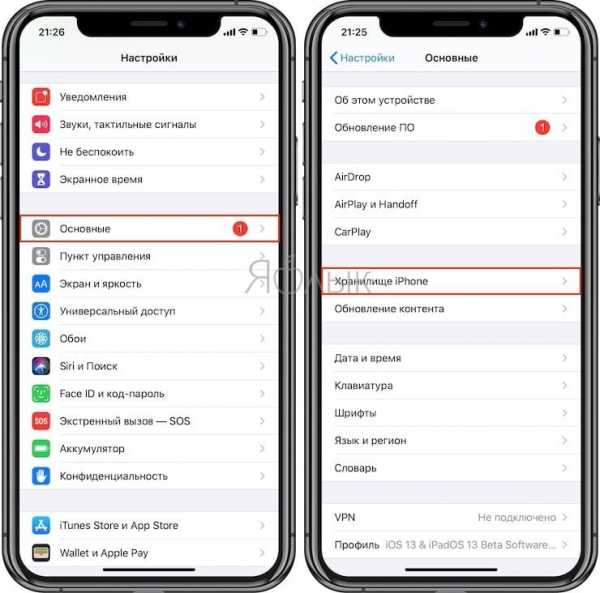
2. Пролистайте немного вниз и выберите загруженное обновление iOS.
3. Нажмите «Удаление обновления».
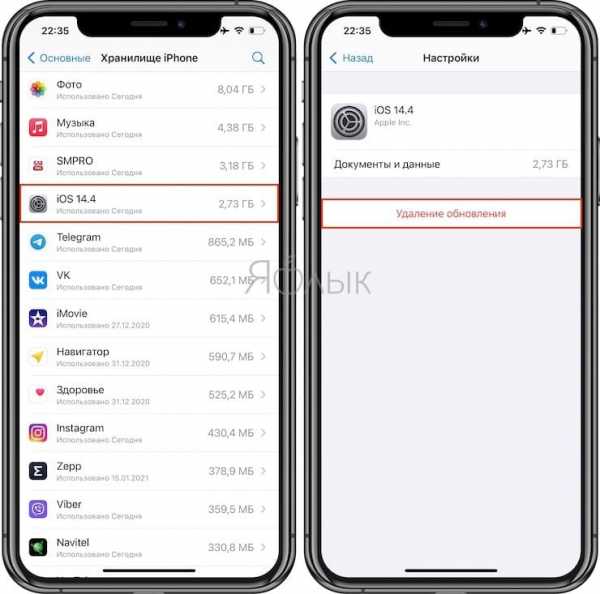
4. Подтвердите удаление.
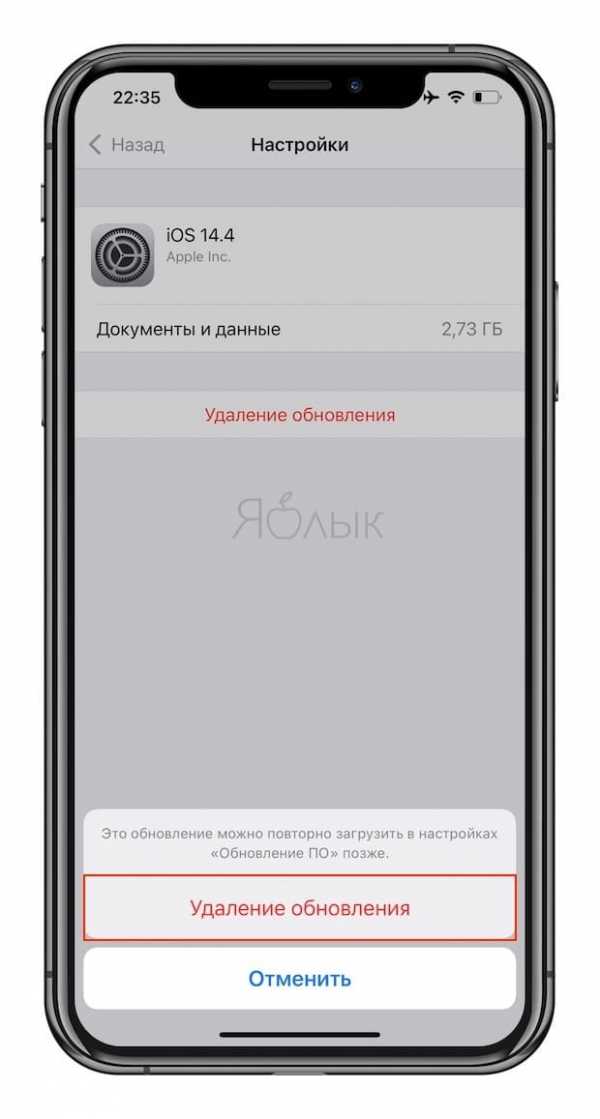
♥ ПО ТЕМЕ: Как изменить мелодию вызова (рингтон) на Айфоне.
На iPhone и iPad с установленной iOS 8
1. Зайдите в Настройки → Основные → Статистика → Хранилище → Место хранения.
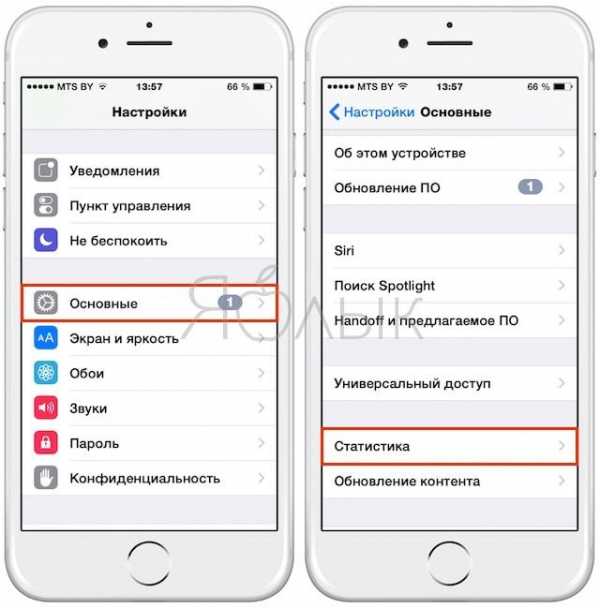
2. Выберите загруженное обновление iOS. В связи с тем, что размер файла составляет обычно больше 1 ГБ, он, вероятнее всего, расположится в верхней части списка.
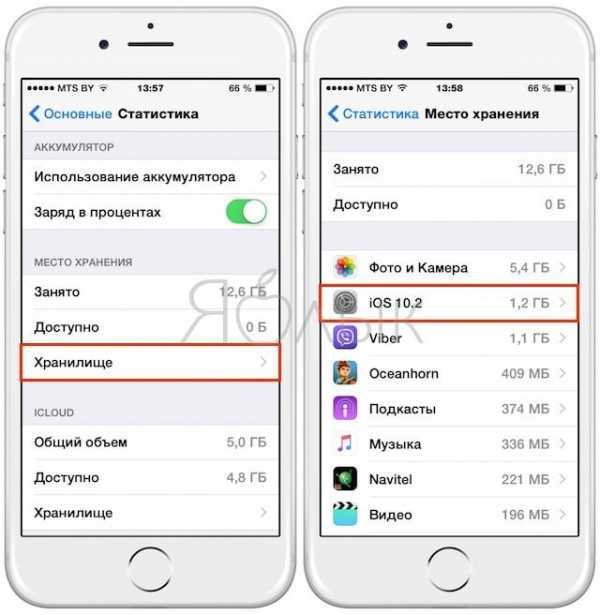
3. Нажмите «Удаление обновления» и вновь «Удаление обновления», чтобы подтвердить запрашиваемое действие.
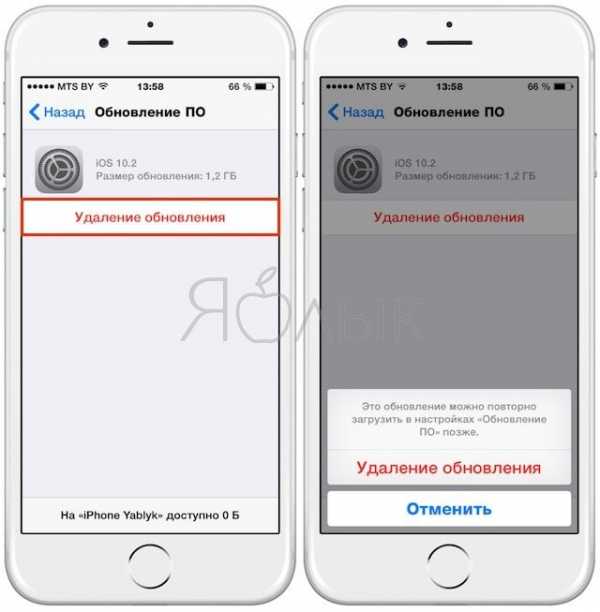
Всего несколько простых действий, и загруженное обновление iOS, которое занимает больше 1 ГБ будет удалено с Вашего мобильного устройства.
При необходимости можно заново запустить процесс обновления прошивки. Для этого надо в меню «Настройки» → «Основные» → «Обновление ПО» нажать на кнопку «Загрузить и установить».
Смотрите также:
Вернуть в iPhone старую прошивку - не удалось восстановить
 В основном мы делаем полезные инструкции для iPhone и iPad, где пошагово объясняется, что и как нужно делать. Сегодня мы подготовили инструкцию другого формата, она рассказывает – как делать не надо. Я расскажу о неудачной попытке понижения версии прошивки iOS. С подобной ситуацией иногда сталкиваются начинающие пользователи iPhone’ов и iPad’ов, пытающиеся откатить версию прошивки, т.е. заменить iOS более высокого поколения на устаревшую прошивку версией ниже. Не рекомендуется повторять действия, описанные в этой статье. Рассмотрев сегодняшний случай, вы узнаете, что иногда может произойти с вашим планшетом или телефоном в случае попытки понижения версии iOS. Настоящий материал преследует и другую задачу, о которой вы узнаете, прочитав до конца.
В основном мы делаем полезные инструкции для iPhone и iPad, где пошагово объясняется, что и как нужно делать. Сегодня мы подготовили инструкцию другого формата, она рассказывает – как делать не надо. Я расскажу о неудачной попытке понижения версии прошивки iOS. С подобной ситуацией иногда сталкиваются начинающие пользователи iPhone’ов и iPad’ов, пытающиеся откатить версию прошивки, т.е. заменить iOS более высокого поколения на устаревшую прошивку версией ниже. Не рекомендуется повторять действия, описанные в этой статье. Рассмотрев сегодняшний случай, вы узнаете, что иногда может произойти с вашим планшетом или телефоном в случае попытки понижения версии iOS. Настоящий материал преследует и другую задачу, о которой вы узнаете, прочитав до конца.
Прежде чем начинать какие-то действия с прошивками в iPhone или iPad’е, нам потребуется узнать версию прошивки в данный момент установленную на устройстве, для этого читаем – «Как узнать прошивку iPhone». Перед экспериментом мы определили, что в нашем iPhone стоит прошивка 7.1.2. И теперь мы попробуем вернуть на iPhone прошивку iOS 6.1.3 путем принудительного восстановления. Для этого мы скачиваем 6-ю прошивку. Где и как мы качаем прошивки, описано – здесь.
После того как мы скачали IPSW-прошивку iOS 6.1.3 в свой компьютер нам понадобиться программа iTunes. Запускаем Айтюнс, подключаем наш подопытный iPhone к компьютеру при помощи родного USB-кабеля.

В программе iTunes нужно выбрать iPhone. Затем в разделе «Обзор», удерживая зажатой клавишу Shift, нажать кнопку «Восстановить iPhone».

В открывшемся окошке выбираем нашу скаченную прошивку iOS 6.1.3 и нажимаем кнопку Открыть. По началу iTunes даже обещает, что сотрет и восстановит iPhone до версии iOS 6.1.3 и проверит восстановление в Apple, здесь жмем кнопку Восстановить.
Программа iTunes начинает извлекать программное обеспечение и готовится к восстановлению iPhone, весь этот процесс отображается в статус-окне программы. Но тут внезапно iTunes выдает ошибку 3194 со следующим текстом:
Не удалось восстановить iPhone «iPhone». Произошла неизвестная ошибка (3194).
При этом на экране iPhone появляется логотип программы iTunes и USB-кабель Lightning. Любые попытки перезагрузить телефон приводят нас снова к шнуру и кабелю. Вот такая печальная история про то, как откатить iPhone обратно на iOS 6, к сожалению вернуть iOS 6 на iPhone не получилось. Через некоторое время iTunes обнаружил iPhone в режиме восстановления, но оказалось это управляемый режим Recovery Loop из которого все-таки можно выйти.
На самом деле, выполняя действия по понижению прошивки iPhone, мы уже знали, к каким последствиям это приведет. Зато теперь и вы знаете, что будет, если заставить «проглотить» iPhone или iPad прошивку версией ниже имеющийся.
Кроме предупредительно-познавательных целей нам нужен был iPhone загнанный в петлю восстановления, что в результате у нас и получилось. А это значит, что теперь вы узнаете, как вывести iPhone или iPad из Recovery Loop не только с TinyUmbrella, но и при помощи программы RedSn0w. Если на свой страх и риск вы надумаете вводить Айфон в петлю Recovery Loop и выводить из нее, то предварительно сделайте резервную копию.
Как откатиться с iOS 12 на раннюю версию iOS: инструкция
Многие любители продуктов Apple пожалели, что обновились до пробной версии iOS 12. Гаджеты стали тупить или быстрее садиться, приложения — все чаще вылетать. В ней много багов и недоработок, и говорить об идеальной работе пока сложно. Можно ли откатить прошивку с 12-й версии на 11-ю? Можно. А вот как именно — показано ниже.
Любопытно узнать разницу: Сравнение Galaxy S8 и iPhone 8
Для тех, кто не совсем доволен новой версией, но все еще сомневается, нужен ли ему этот откат, можно привести небольшую сравнительную таблицу времени работы одного заряда телефона на 11 и 12 прошивке. Для теста использовались модели 5S, 6, 6S, 7 с новыми оригинальными аккумуляторами. Разница во времени работы под максимальной нагрузкой небольшая, но очевидная.
Узнайте: Как прошить Android-смартфон?
Итак, если решение принято, можно приступать к возвращению на старую операционку.
Что нужно сделать перед откатом
Резервное копирование
Перед тем, как откатиться с iOS 12, нужно не забыть про backup, то есть запасную копию. Ее можно сделать двумя путями – через iCloud и iTunes.
Через Айклауд будет проще всего, нужно лишь:
- Найти меню Apple ID;
- В iCloud нажать «Резервная копия» и отметить все, что нужно залить в облако;
- Нажать тумблер (как на фото ниже) и подождать конца загрузки.
Через айтюнс – тоже простой способ, но для него нужен лэптоп. Необходимо:
- Соединить USB-проводом в компьютер и гаджет;
- Открыть на ноуте iTunes и найти свой телефон в меню;
- В «Обзор» кликнуть «Этот компьютер»;
- Выбрать «Создать копию сейчас»;
- Нажать «Переместить покупки» в меню «Устройства», чтобы возобновить все приложения, если это понадобится.
Смотрите также: Как продлить жизнь наушникам
Проверьте статус подписи
Перед тем, как откатить обновление iOS 12, нужно найти подходящий вариант предыдущей iOS и проверить ее «подпись», то есть разрешение Apple вернуться на старую версию. Это нужно сделать для того, чтобы при установке ОС айтюнз не выдавал ошибку, и попросту не отказывался устанавливать новую операционку.
Делается это элементарно. Нужно:
- Зайти на любой специальный сайт для проверки подписи. Его легко найти через поисковик.
- Выбрать продукт (iPhone, iPad, iPod).
- Кликнуть на модель продукта.
- Убедиться, что выбрана подходящая прошивка для конкретной модели (она будет светиться, как доступная) или заагрузить ее там же на сайте.
Иметь в виду: Если обычно используется стандартный браузер Safari, то перед скачиванием прошивки нужно выключить самоизвлечение из архива. Или просто скачать программу через Chrome. Еще можно поменять имя .zip файла на .ipsw.
Как откатиться с iOS 12 до iOS 11.4.1 без потери данных
Вариант уникален для всех гаджетов. Он более быстрый, чем вариант с восстановлением, но иногда не срабатывает на некоторых моделях. Хотя ради экономии времени все же стоит попробовать. Все, что нужно — это:
1. Перед тем, как откатить iOS 12 на 11.4, в АйКлауде нужно остановить работу «Найти IPhone», иначе она просто не позволит это сделать.
2. Воткнуть устройство в ПК и зайти в ITunes.
3. В меню «Обзор», держа Shift, выбрать «Обновить».
4. Найти файл прошивки и включить обновление.
Классная подборка: Лучшие безрамочные смартфоны — 10 крутых моделей
Как вернуться на iOS 11 c 12 с восстановлением
Этот способ — более долгий и немного отличается для разных моделей, но все же ничего сложного в нем нет. Просто в данном случае нужно восстановить предыдущую версию, а не обновлять ее. Надо только:
- Проверить подпись и скачать прошивку.
- Подсоединить гаджет и зайти на айтюнс.
- Запустить восстановление (DFU). В разных моделях для этого используются разные комбинации клавиш.
Для X, 8 Plus, 8,:
Клацнуть громкость вверх-вниз, подержать кнопку выключения, и выпрыгнет нужный экран.
Для 7, 7 Plus:
Подержать громкость вниз и питание, пока не всплывет окно.
Для iPad и iPad Pro, iPhone 6s и раньше:
Держать «Home» и включение, чтобы вылезло нужное окно.
Дальше — снова для всех одинаково:
- Нажать «Ок»;
- Кликнуть «Восстановить iPhone», зажав Shift;
- Найти прошивку и запустить восстановление;
- Клацнуть «Далее» и «Принять»;
- Минут через 10 система загрузится, и можно будет возобновить данные из запасной копии.
Любопытно: Как проверить телефон на прослушку?
Ответ на вопрос: «можно ли откатиться с iOS 12?» — однозначно положительный. Если что-то не получилось, то скорее просто был скачан не тот вариант программы, и стоит проделать все еще раз. При самом плохом раскладе это займет 15 минут, так что, если текущая версия операционки не устраивает, то еще можно вернуть все обратно.
Как вернуться к предыдущей операционной системе на iPhone после обновления
Вы обновили и загрузили новую версию iOS, новую операционную систему на iPhone, чтобы попробовать новые функции, но обнаружили, что в новой есть ошибка или она вам не нравится новые функции? Вы знаете, что Apple не позволяет вам вернуться к предыдущей операционной системе после обновления до новой версии, однако мы сообщим вам о шагах, которые помогут вам вернуться к предыдущей операционной системе iPhone после обновления до новой версии.

Важное примечание

Прежде чем мы обсудим, как вернуться к предыдущей операционной системе после обновления до новой системы, вы должны знать некоторые важные сведения, такие как: чтобы переустановить предыдущую версию iOS, вы необходимо загрузить эту версию на свой компьютер и установить iPhone в заводской режим, затем загрузить загруженную на iPhone операционную систему, а затем восстановить данные из предыдущей резервной копии.
Пожалуйста, убедитесь, что предыдущая версия iOS по-прежнему подписана Apple, потому что, если она еще не подписана, это означает, что Apple прекратила поддержку этой версии, и вы не можете вернуться к ней, кроме как сложными способами.ipsw.ja И выберите свое устройство, чтобы проверить, поддерживается ли оно Apple или нет.
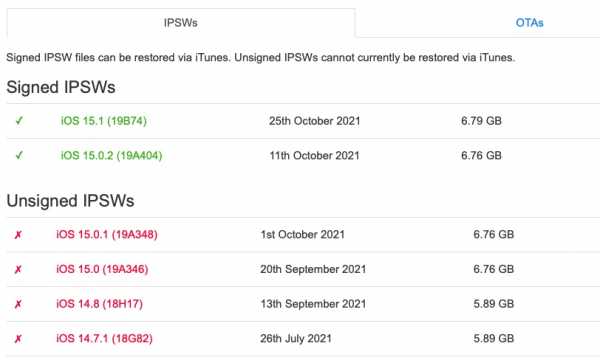
После того, как Apple выпустила iOS 15.1, поддержка iOS 14 и iOS 15.0 была удалена, поэтому вы больше не можете вернуться и загрузить любую из этих версий.
Если вы считаете, что переход на предыдущую версию операционной системы по-прежнему является лучшим вариантом для вас, следуйте приведенным ниже инструкциям, чтобы узнать, как перейти на предыдущую версию операционной системы iPhone.
Файл IPSW
Следующим шагом является загрузка версии iOS, которая называется файлом IPSW, а более старые версии операционной системы iPhone можно загрузить по этой ссылке. Что он делает бесплатно, поскольку Apple не позволяет загружать старые версии своих операционных систем.
После входа на веб-сайт выберите модель вашего устройства
Он покажет вам предыдущие доступные версии
Выберите версию, которую вы хотите понизить до
Нажмите «Загрузить» и подтвердите операцию
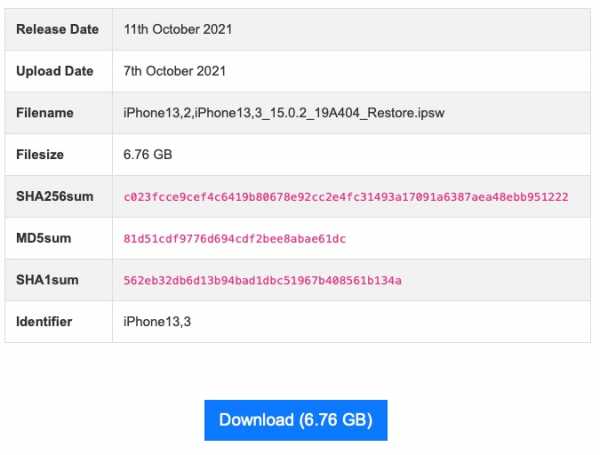
Будет загружен файл IPSW, содержащий копия устройств со старой операционной системой.
Настройка iPhone

Теперь мы подготовим ваш iPhone к установке предыдущей версии iOS, выполнив следующие действия:
Подключите ваш iPhone к ПК или Mac.
Переведите iPhone в режим восстановления, как показано ниже.
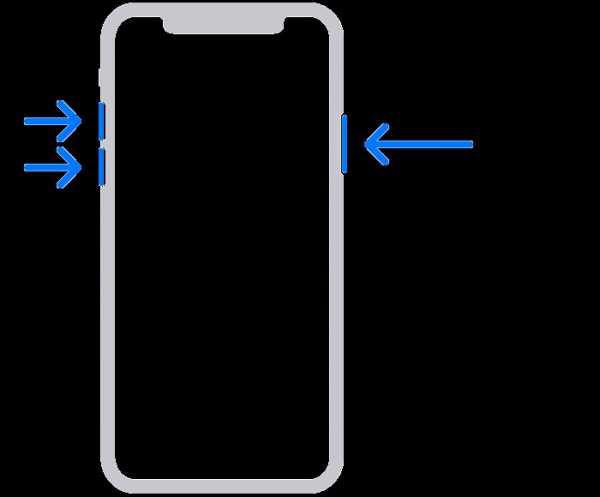
iPhone 8 или новее: нажмите и быстро отпустите кнопку увеличения громкости, затем нажмите и отпустите кнопку уменьшения громкости. Затем нажмите и удерживайте боковую кнопку, пока не появится экран безопасного режима.
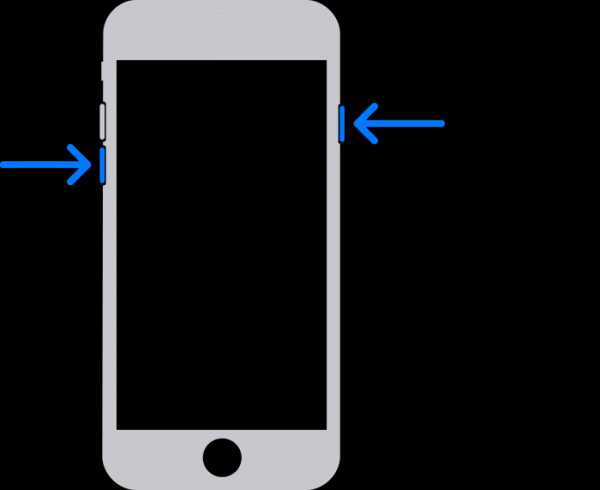
iPhone 7: нажмите и удерживайте кнопки уменьшения громкости и питания, пока не появится экран режима восстановления.
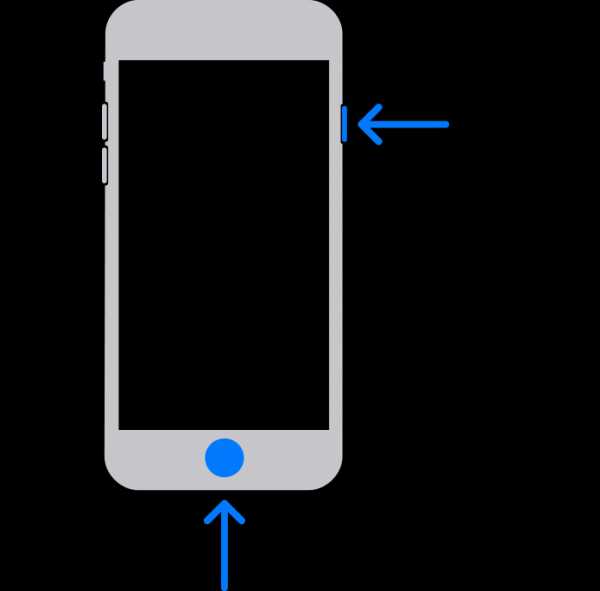
iPhone 6s и более ранние версии: нажмите и удерживайте кнопку «Домой» и кнопку питания, пока не появится экран режима восстановления.
Вернуться к предыдущей операционной системе

Помните загруженный файл IPSW? Теперь будем использовать его при восстановлении аппарата на предыдущую прошивку.Пока ваш iPhone все еще подключен к компьютеру, выполните следующие действия:
- Если вы используете macOS Catalina или более позднюю версию, откройте Finder и щелкните iPhone на боковой панели, или, если вы используете более старую версию для Mac или Windows, откройте iTunes.
- Удерживая нажатой клавишу Shift (компьютер Windows) или клавишу Option (Mac) на клавиатуре, нажмите кнопку «Восстановить».
- Выберите загруженный ранее файл .ipsw.
- Нажмите Открыть.
- Нажмите «Согласен», чтобы принять условия Apple.
- Начнется процесс восстановления устройства, который займет примерно 15 минут.
Восстановление резервной копии
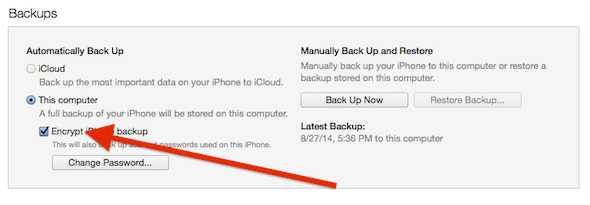
Когда вы восстанавливаете свой iPhone, он будет содержать копию предыдущей загруженной вами версии iOS. Чтобы вернуть тексты, приложения и другие данные на ваше устройство, вам необходимо восстановить их из резервной копии.
Объявление : невозможно восстановить из резервной копии, созданной после последнего обновления iOS, поэтому вам потребуется использовать старую резервную копию.
Как восстановить резервную копию
Если вы используете macOS Catalina или более позднюю версию, откройте Finder и щелкните iPhone на боковой панели, а если вы используете более старую версию для Mac или Windows, откройте iTunes.
- Выберите Восстановить резервную копию.
- Выберите резервную копию iOS, которую вы хотите восстановить.
- Убедитесь, что резервная копия верна, проверив дату резервной копии.
- Оставьте устройство подключенным к компьютеру после завершения восстановления.
- По завершении ваш iPhone будет работать с указанной версией программного обеспечения, и у вас будут все данные, пока не будет обновлено восстановление.
Вы обновлялись до того, как решили вернуться на предыдущую версию, расскажите в комментариях? 90 102
Источник:
iphonelife
Статьи по теме
.Как восстановить iOS до предыдущей версии? (гид)
После вчерашнего промаха с iOS 8.0.1 и отзыва патча Apple объявила, что iOS 8.0.2 будет выпущена в ближайшие дни. Также даны советы для пострадавших пользователей iPhone 6 и 6 Plus, как откатиться на версию 8.0.
О том, что произошло вчера, знают, наверное, все, кто интересуется техникой. Мало того, что Интернет захлестнула волна издевательских шуток о гнущихся новых фаблетах от Apple, но и, что еще хуже, вечернее обновление до iOS 8.0.1 оказалась полной катастрофой. После установки патча iPhone 6 и 6 Plus стали… «новыми iPod Touch», — шутят интернет-пользователи. Телефоны показывают сообщение «Нет обслуживания», что означает не что иное, как полное отсутствие покрытия. Touch ID тоже перестал работать. Apple быстро отозвала оверлей и уже анонсировала еще один. Надеюсь, на этот раз сюрпризов не будет.
Компания из Купертино предоставила инструкции по восстановлению iOS 8 для пользователей iPhone 6 и 6 Plus, столкнувшихся с вышеуказанной проблемой.проблем после обновления:
- Убедитесь, что вы используете последнюю версию iTunes.
- Подключите ваш iPhone к компьютеру и запустите iTunes.
- Сделайте резервную копию в iTunes на вашем Mac или ПК. Резервные копии ICloud не будут восстановлены в более ранних версиях, включая iOS 8.
- Скачать файл соответствующий вашему телефону (прямая ссылка):
*iPhone 6
*iPhone 6 Plus - Выберите файл, загруженный через iTunes:
* Mac: удерживайте нажатой клавишу Alt (Option) и нажмите «Проверить наличие обновлений»
* ПК: удерживайте нажатой клавишу Shift и нажмите «Проверить наличие обновлений» - Нажмите «Обновить», чтобы установить iOS 8 на свой телефон.
Точно такой же процесс применяется к тем, кто хочет восстановить iOS 7.1.2.
Единственная разница в том, что вам нужно скачать файлы .ipsw, подходящие для вашего устройства, ЗДЕСЬ.
Так же хочу напомнить, что рекомендуется заряжать аккумулятор не менее чем на 50% и ни при каких обстоятельствах не отключать устройство от компьютера .
.как отменить обновление с помощью iTunes?
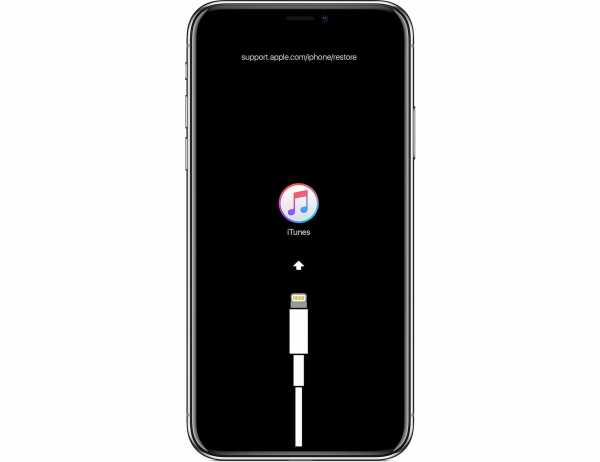
Обновления характеризуются тем, что иногда, кроме введения новых функций, мы также можем столкнуться с непредвиденными проблемами, системными ошибками, ухудшением времени автономной работы, перезагрузкой телефона. Неважно по какой причине, новая версия системы может нас так беспокоить, что хочется вернуться к предыдущей. Как отменить обновление на iPhone? iOS всегда славилась своей стабильностью, к сожалению, не каждое обновление бывает безупречным.К счастью, Apple позволяет так называемое восстановление предыдущей версии или просто другой, которую мы выбираем из доступных в настоящее время (т.е. подписанных Apple). Итак, как мне отменить обновление на iPhone? Оказывается, это можно очень легко сделать с помощью iTunes. Если он еще не установлен на вашем компьютере, сделайте это. Ниже я покажу вам шаг за шагом, как пройти процесс отката обновления, т.е. загрузить предыдущую версию iOS.
См. также: Выручка Apple в сегменте смартфонов продолжает снижаться
iPhone – как отменить обновление с помощью iTunes?
В начале хотелось бы напомнить, что стоит убедиться, что все данные, которые нас интересуют, хранятся в облаке, или у нас есть резервных копий.Загрузка другой версии системы приведет к удалению данных с устройства.
- Перейдите на веб-сайт ipsw.me и загрузите версию , к которой вы хотите вернуться. Для этого нажмите на модель вашего iPhone, затем выберите соответствующий файл IPSW и нажмите кнопку «Загрузить». Нужно знать, что через iTunes можно загружать только те версии системы, которые на данный момент подписаны Apple. Так что ваш выбор ограничен только теми, что отмечены зеленым. Они находятся в коробке Подписанные IPSW .
- Отключите функцию «Найти iPhone ». Вы можете сделать это, зайдя в настройки на своем телефоне, а затем Apple ID-> iCloud-> Найти мой iPhone.
- Обновите iTunes на вашем компьютере до последней версии.
- Подключите iPhone к компьютеру и запустите iTunes .
- Войдите в безопасный режим на iPhone:
- iPhone 8 и новее: выключите устройство. Затем подключите их к компьютеру, удерживая боковую кнопку.Отпустите кнопку, только когда появится экран безопасного режима.
- iPhone 7 и 7 Plus: выключить устройство. Затем подключите их к компьютеру, удерживая кнопку уменьшения громкости. Отпустите кнопку, только когда появится экран безопасного режима.
- iPhone 6s и более ранние модели: выключите устройство. Затем подключите их к компьютеру, удерживая кнопку «Домой». Отпустите кнопку, только когда появится экран безопасного режима.
- На компьютере появится окно с выбором восстановления и обновления.Нас интересует вариант Play . Нажмите Play, , удерживая нажатой кнопку Shift (в Windows) или ALT (в macOS).
- Выберите ранее загруженный файл ISPW и подтвердите.
- После завершения операции восстановления iPhone перезагрузится на предыдущую версию системы. Теперь мы можем восстановить резервную копию данных или настроить телефон с нуля.
Делиться сообщить об ошибке
Перейти на главную страницу© Copyrights 2022.Все права защищены.
Копирование или распространение любой части веб-сайта (графики или текстов) без согласия автора категорически запрещено. Android™ является зарегистрированным товарным знаком Google Inc. Для использования этого знака требуется разрешение Google Inc.
.Как понизить версию iOS на iPhone или iPad

Apple хочет, чтобы ваш iPhone и iPad всегда были в курсе последних событий. Но вы можете вернуться к более старой операционной системе. Это особенно верно, если вы пробуете бета-версию iOS на своем iPhone или iPad.
Когда выходит новая стабильная версия iOS, вы обычно можете вернуться к старой версии только на несколько дней, хотя есть хитрость, которую вы можете использовать. Если вы пробуете бета-версию iOS, проще перейти на текущую стабильную версию.
Обновление с бета-версии до стабильной версии
Если вы используете бета-версию или предварительную версию iOS на своем телефоне или планшете, ее легко понизить. Однако этот процесс удалит все на вашем iPhone или iPad. Резервные копии устройств созданные с использованием бета-версий iOS, не будут откатываться до старой версии iOS, поэтому вам придется либо восстанавливать старую резервную копию, либо потом настраивать все с нуля.
СВЯЗАНЫ С: Как перезагрузить iPhone или iPad, если он не загружается
Вниз восстановить устройство до стабильной версии iOS , вам понадобится Mac или ПК с iTunes и кабель для подключения вашего iPhone или iPad к этому компьютеру. Выключите iPhone или iPad, удерживая кнопку «Режим сна/Пробуждение» (Питание) до тех пор, пока не появится переключатель питания, и сдвиньте его вправо.Подключите кабель к компьютеру, но не к iPhone или iPad. Нажмите и удерживайте кнопку «Домой» на вашем iPhone или iPad — и удерживайте ее нажатой. Подключите кабель к iPhone или iPad и удерживайте кнопку «Домой», пока не появится экран «Подключение к iTunes». Вы увидите кабель, указывающий на значок iTunes.
Запустите iTunes, если он не появляется автоматически. iTunes сообщит вам, что с вашим устройством возникла проблема. Нажмите кнопку «Восстановить», затем нажмите «Восстановить и обновить».iTunes сотрет данные, хранящиеся на вашем iPhone или iPad, и переустановит текущую стабильную версию iOS, а не предварительную версию программного обеспечения iOS, которая работала ранее.
Если у вас есть резервная копия, сделанная до установки бета-версии iOS, вы можете нажать «Восстановить резервную копию» на экране вашего устройства в iTunes, чтобы восстановить ее на своем устройстве после того, как iTunes завершит восстановление вашей операционной системы.
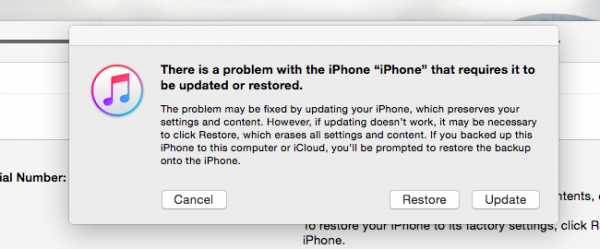
Восстановление с помощью IPSW
Apple позволяет загружать на свои устройства только «подписанные» образы прошивок или версий iOS.Apple обычно перестает подписывать предыдущую версию iOS через несколько дней после выпуска новой версии.
Это означает, что часто можно вернуться к предыдущей версии iOS в течение нескольких дней после обновления — при условии, что последняя версия была только что выпущена и вы быстро обновили ее.
Для этого вам понадобится файл .ipsw. Они могут храниться на вашем компьютере, если вы использовали iTunes для их обновления, но регулярно удаляются, чтобы освободить место.Вам, вероятно, потребуется загрузить файл IPSW с сайта, например IPSW.me . запомнить : вы можете восстанавливать только образы iOS, помеченные как подписанные. Если версия iOS, которую вы хотите восстановить, помечена как неподписанная, вы просто не сможете ее восстановить.
После загрузки подключите iPhone или iPad к компьютеру и откройте iTunes. Нажмите на страницу устройства в iTunes.
На компьютере Mac удерживайте нажатой клавишу Option и нажмите кнопку «Восстановить iPhone» или «Восстановить iPad».На компьютере с Windows удерживайте нажатой клавишу Shift и нажмите кнопку «Восстановить iPhone» или «Восстановить iPad». Появится диалоговое окно браузера файлов — перейдите к загруженному файлу .ipsw и дважды щелкните его, чтобы восстановить эту конкретную версию iOS на вашем устройстве.
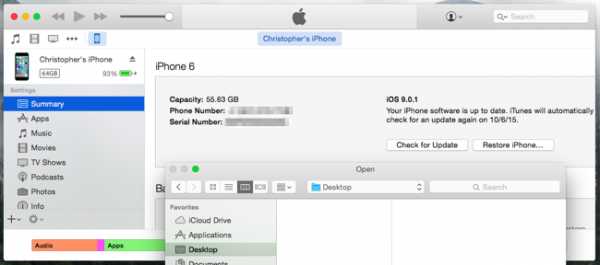
Сохраняйте большие двоичные объекты SHSH, чтобы их можно было восстановить позже.
Это единственные два официальных способа перейти на предыдущие версии iOS. Вы можете понизить бета-версию до стабильной версии или перейти на предыдущую стабильную сборку в течение короткого промежутка времени, когда старые файлы IPSW все еще подписаны Apple.
Но если версия iOS подписана Apple, вы можете использовать инструмент перехвата этой «авторизации» для запуска предыдущей версии iOS — в виде файлов «SHSH blob». Это файлы цифровой подписи для конкретного устройства, которые определяют, какие версии iOS могут работать на устройстве. После авторизации для вашего устройства вы можете сохранить эти файлы и восстановить старую версию iOS в любое время.
Например, если вы используете более старую версию iOS с расширением побег из тюрьмы доступны, но вы хотите играть с текущей версией, вы хотели бы получить локальные копии этих больших двоичных объектов SHSH перед обновлением до текущей версии.Таким образом, вы можете перейти на более старую, неподписанную версию и продолжить использовать программное обеспечение после его джейлбрейка.
Вы можете использовать КрошечныйЗонтик - и, возможно, другие инструменты - для создания локальных копий этих BLOB-объектов SHSH. Затем вы можете использовать его, чтобы заставить iTunes восстановить старые файлы IPSW.
Apple действительно не хочет, чтобы вы запускали предыдущую версию iOS на своих устройствах. Apple иногда может позволить вам перейти на более старую версию iOS, если с последней версией возникнут большие проблемы, но это все.
Если хотите, можете сесть сбоку — ваш iPhone и iPad не заставят вас обновляться. Однако после обновления, как правило, невозможно вернуться к более ранней версии.
Источник фото: Олле Эрикссон на Flickr
.90 000 скрытых и удаленных приложений. Как мне вернуть его на главный экран?При удалении любого приложения на iOS вас попросят подтвердить, хотите ли вы удалить его полностью или только с главного экрана.Если мы сделаем последнее, программа исчезнет с главного экрана, но не с телефона. Есть и скрытые приложения. Где я могу найти все свои программы и вывести их на главный экран?
Проведите несколько раз влево, чтобы перейти к библиотеке приложений с правой стороны.В верхней части экрана вы увидите поисковую систему, с помощью которой вы сможете найти скрытое приложение. Когда закончите, удерживайте на нем палец и выберите «Домой» . Готовый.
Вы можете найти все эти типы советов по iPhone здесь.
Мы также приглашаем вас послушать новый выпуск подкаста Technically Thing. На этот раз мы поговорили с гостями о росте цен на электроэнергию и о том, не грозит ли Польше отключение электричества.
.Как понизить версию iOS 14 для iPhone - советы, тесты, обзоры продуктов Apple
iOS 14 появилась на iPhone 16 сентября, и многие быстро скачали и установили ее.
iOS 14 предлагает множество замечательных новых функций для вашего iPhone, но что, если после его получения вы обнаружите, что важные приложения, на которые вы полагаетесь, больше не работают? Или у вас есть проблемы, которые, по вашему мнению, связаны с новой версией (например, некоторые люди сообщают о проблемах с Wi-Fi)? В этом случае вы, несомненно, будете надеяться, что сможете понизить версию iOS 14 до iOS 13.
Могу ли я понизить версию iOS 14 до iOS 13?
Для начала сообщим плохие новости: Apple перестала подписывать iOS 13 (последняя версия — iOS 13.7). Это означает, что вы больше не можете перейти на iOS. Вы просто не можете перейти с iOS 14 на iOS 13.
Если это реальная проблема для вас, лучшим решением будет купить подержанный iPhone с необходимой версией, но помните, что вы не сможете восстановить последнюю резервную копию iPhone на новое устройство без обновления программного обеспечения iOS. .
Могу ли я перейти с iOS 14?
Хорошей новостью является то, что вы сможете перейти с более новых версий iOS 14 на предыдущие версии iOS 14. Так что, если Apple представит проблему с обновлением операционной системы, вы, по крайней мере, сможете вернуться к версии, которая работала - ниже мы покажем вам, как.
Здесь важна скорость. Удаление последней версии iOS с iPhone (или iPad) для возврата к более ранней версии зависит от того, «подписывает» ли Apple более раннюю версию.Как мы уже говорили выше, iOS 13.7 больше не подписана Apple, но каждый раз, когда выходит новое обновление iOS 14, предыдущая версия iOS 14 будет доступна как минимум несколько дней.
В этом коротком окне, когда будет доступна новая версия iOS, вы сможете перейти на предыдущую версию.
Ниже приведены шаги, необходимые для понижения версии iOS на iPhone. Мы также обсудим возможные опасности этого.
Обратите внимание: если вы используете бета-версию, проще понизить версию iOS (в зависимости от вашей точки зрения).У нас есть отдельная статья об удалении бета-версии iOS.
iOS 14 не так уж и плоха — прочтите наш обзор iOS 14, чтобы узнать, что мы о ней думаем.
В случае понижения версии iOS?
Несколько вещей, на которые следует обратить внимание перед попыткой понизить версию.
Во-первых, понижение iOS потребует полной очистки телефона - все контакты, фотографии, приложения и все остальное будут стерты. Это не процесс обновления, при котором все данные остаются нетронутыми.
Хотя вы сможете восстановиться из резервной копии после перезапуска старой версии iOS, вы не сможете восстановиться из резервной копии, созданной при запуске более новой. Если ваш iPhone или iPad автоматически выполнял резервное копирование через iCloud после обновления, вы не сможете получить доступ к каким-либо данным при понижении версии. Вам придется начать сначала или восстановить из более старой резервной копии (если она доступна).
Проблемы с понижением версии iOS
Даже если вы решили, что рискуете потерять данные и миритесь с недостатками перехода на более раннюю версию, возможно, вы не сможете этого сделать.
Чтобы перейти на более старую версию iOS, Apple по-прежнему должна «подписать» старую версию iOS. Как правило, Apple перестает подписывать старую версию примерно через два дня после выпуска новой версии. Это означает, что окно маленькое, и стоит проверить, доступно ли оно, прежде чем следовать приведенному ниже руководству.
Пока официального ресурса нет, можно зайти на этот сайт, где есть список подписанных версий iOS для каждого устройства. Если Apple прекратила подписывать программное обеспечение, а вы все еще пытаетесь его установить, ваш телефон, скорее всего, сотрет данные и предложит вам переустановить последнюю версию iOS.
Если Apple подписывает только текущую версию iOS, это означает, что вы вообще не можете перейти на более раннюю версию. Но если Apple все еще подписывает предыдущую версию, вы сможете вернуться к ней.
Как откатиться с iOS
Выполните следующие действия, чтобы перейти на iOS
.Этот процесс использует Finder на вашем Mac (в более старых версиях macOS и Windows это будет iTunes — если вы пользователь ПК и у вас нет iTunes, загрузите его с веб-сайта Apple).
- Откройте Finder или iTunes.
- Загрузите старое обновление программного обеспечения iOS с сайта, подобного этому (при условии, что оно все еще подписано — см. предупреждения выше). Есть много сайтов, которые предлагают загрузку IPSW; просто убедитесь, что это безопасный сайт, и убедитесь, что вы загрузили программное обеспечение для своего конкретного устройства, иначе восстановление не удастся.
- Подключите свой iPhone или iPad с более новой версией iOS к ПК или Mac и выберите свой iPhone или iPad в меню.
- Нажмите «Восстановить iPhone», удерживая нажатой клавишу Option/Alt (Mac) или Shift (Windows), и найдите загруженный ранее файл IPSW.
- После выбора ПО его следует проверить, распаковать и загрузить на iOS-устройство.
Вот оно! После завершения процесса вас встретит старая заставка iOS. Просто следуйте инструкциям по установке и выберите резервную копию для восстановления (если она доступна).
.Как установить старые версии приложений iOS на старый iPhone или iPad (как это сделать)
Возможно, ваш старый iPad все еще работает, но если для всех ваших приложений требуются более новые версии iOS, похоже, вы ничего не можете с этим поделать. Не волнуйтесь, у нас есть хитрый трюк, который поможет вам загрузить старое устройство со старыми версиями ваших любимых приложений.
Что делать со старыми версиями iOS и новыми приложениями?
В настоящее время мы используем iOS 9 с момента публикации этой статьи, а iOS 10 будет выпущена для общего доступа через несколько месяцев.Несмотря на то, что Apple проделывает действительно замечательную работу, перетаскивая старое оборудование в каждое обновление iOS, каждый поезд останавливается. Например, на iPhone 4 установлена iOS 7.1.2, а на iPad первого поколения — iOS 5.1.1. С каждой новой волной аппаратного обеспечения iOS остается некоторое количество старого оборудования.
Застревание со старым программным обеспечением является нормальным для курса, но может вызывать разочарование. Многие люди отказываются от этих старых, но все еще работающих устройств не потому, что их беспокоит отсутствие новых функций iOS, а потому, что загружать такие приложения очень сложно.
Способ, которым Apple настраивает App Store, всегда ориентирован на последнюю версию приложения. На первый взгляд, для Apple это совершенно логично: зачем им загружать более старое, более опасное и потенциально менее безопасное программное обеспечение, когда доступна обновленная версия? Если вы используете старое устройство, приложение может быть несовместимо с вашей старой версией iOS. Например, выполните поиск приложения в App Store на iPad 1, и App Store сообщит вам, что приложение не может быть загружено, поскольку для него требуется устройство iOS 7 (или 8, или 9), и поэтому его нельзя установить на iPad... даже если в прошлом была версия приложения для iOS 5.
Что они не делают Однако говорят, что можно легко (без джейлбрейка) и легально (без пиратства) скачать старые версии старых устройств iOS с довольно простым трюком.
Прежде чем мы приступим к этому трюку, сделаем одно небольшое и очевидное предостережение: этот трюк работает только с приложениями, которые раньше имели версии, совместимые с вашей операционной системой.Вы не можете загрузить 6-месячную версию приложения для iOS 5, у которой никогда не было версии, совместимой с iOS 5.
Имея это в виду, давайте посмотрим, как без проблем снабдить стареющий iPad 1 приложениями.
Как загрузить старые версии приложения на более старое устройство
Как мы отмечали выше, если вы запустите свой старый iPad с iOS 5 и попытаетесь загрузить ближайшую версию почти что угодно из App Store, iOS 5 настолько старый, что установка почти наверняка не 99% приложений будут успешными (даже если это приложение достаточно старое, чтобы иметь старую версию iOS 5-й эры).
Однако, если вы покупаете/загружаете текущую версию приложения — на более новое устройство iOS (например, iPhone 6) или используете настольное программное обеспечение iTunes на компьютере с Windows или Mac — более старая версия приложения будет доступна для более старый аппарат. Почему? Политика Apple заключается в том, что если вы приобрели приложение (это относится даже к бесплатным «покупкам»), оно должно быть доступно для любого устройства в вашей личной коллекции, которое попросит вас загрузить его.Когда ваше старое устройство iOS 5 запрашивает новое приложение из вашей библиотеки (вместо iTunes Store), оно будет искать старую совместимую версию и, если она есть, загружать ее.
Мы продемонстрируем этот трюк с помощью популярного приложения для чтения комиксов. Если вы попытаетесь загрузить Comic Zeal со старого устройства (которое в настоящее время указано в App Store как требующее iOS 8.2 или более поздней версии), вы получите ошибку установки, подобную той, которую мы выделили выше.
Чтобы получить Comic Zeal на нашем iPad, нам нужно сделать быструю остановку на нашем компьютере или другом, более новом устройстве iOS.Имеет ли значение, какой из них вы используете? Только при загрузке только приложения для iPad. Если вы ищете только приложение для iPad на своем iPhone, вы не увидите его в результатах поиска.
В нашем примере мы будем использовать iTunes. Запустите приложение и найдите имя приложения в поле поиска. Выберите приложение в результатах поиска. Нажмите кнопку «Купить» или «Купить» в зависимости от того, платное приложение или бесплатное.
Вам не нужно ждать, пока приложение загрузится на ваш компьютер после того, как вы нажмете «Загрузить» или «Купить» (и мы рекомендуем вам этого не делать, так как это будет новая версия, которую вы все равно не сможете использовать) .
После покупки приложения перейдите на свое старое устройство iOS и найдите точное приложение в App Store или щелкните значок «Куплено» на нижней панели навигации. Найдя приложение, нажмите кнопку «Установить».
После нажатия кнопки «Установить» вы увидите всплывающее окно, подобное приведенному ниже, указывающее, что для загрузки доступна более старая версия приложения. Нажмите «Загрузить» для получения последней совместимой версии.
На этом этапе приложение будет установлено, как и ожидалось, и вы сможете использовать его, хотя и без функций, доступных в более новых обновлениях.
Возможно, это не самый удобный способ работы, но этот небольшой обходной путь — отличный способ занять себя старым оборудованием.
.